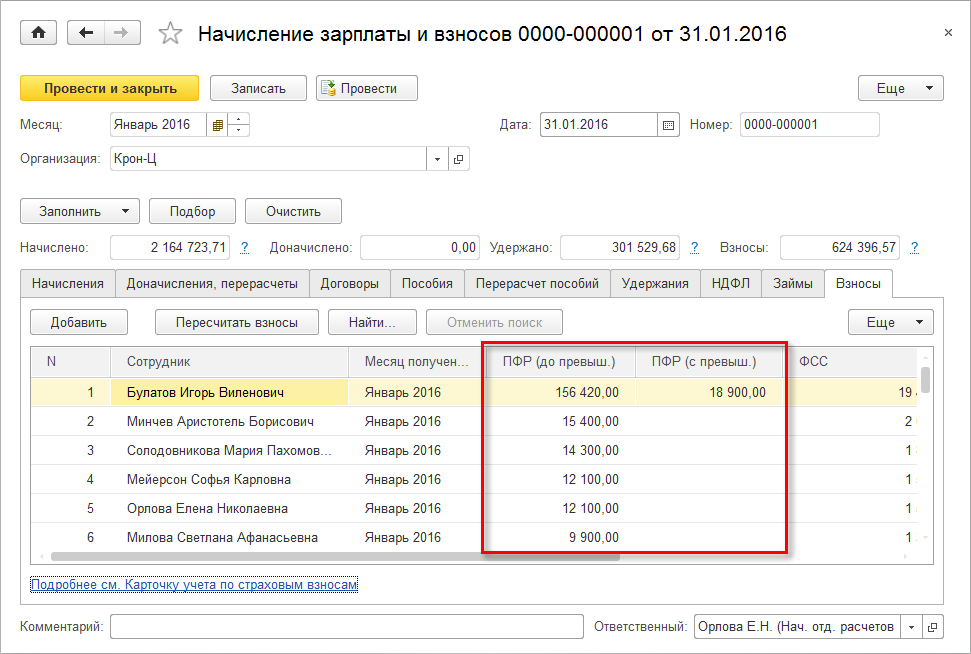
С 2016 г. приказом Минфина России от 08.06.2015 № 90н введены разные КБК для взносов в ПФР, уплачиваемых по тарифу в пределах предельной величины и свыше этой величины (подробнее).
Ранее необходимости в раздельном учете этих сумм не было, и взносы на ОПС в программе хранились общей суммой. При построении отчетов, предусматривающих выделение части «с превышения», фактически выполнялся их повторный расчет.
В версии 3.0.24 реализован раздельный учет взносов начиная с расчетов 2016 года. Теперь сразу же при начислении можно увидеть, какая часть взносов начислена «до превышения», а какая – свыше.
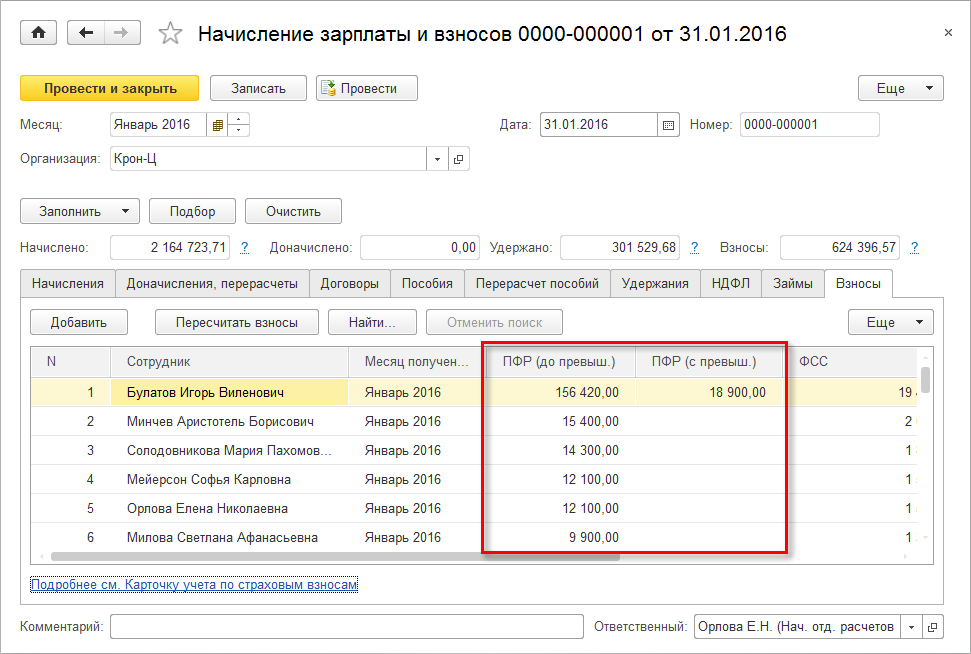
Рисунок 1.1.1
Для отдельной регистрации уплаченных взносов добавлен новый вид платежа «ПФР - с базы сверх предельной величины, с 1 января 2016 года».

Рисунок 1.1.2
Регламентированная отчетность и отражение взносов в бухгалтерском учете могут уточняться в очередных версиях в случае публикации соответствующих нормативных актов.
С июля 2015 г. Приказом Росстандарта от 12.12.2014 № 2019-ст введена новая редакция общероссийского классификатора информации о населении (ОК 018-2014). Изменения коснулись фасетов 04 «Языки народов Российской Федерации и иностранные языки» и 30 «Образование».
В версии 3.0.24 классификаторы обновлены согласно этим изменениям. Обращаем внимание:
На рисунке зеленым отмечены добавленные виды образования, синим – с уточненным кодом, красным – упраздненные.
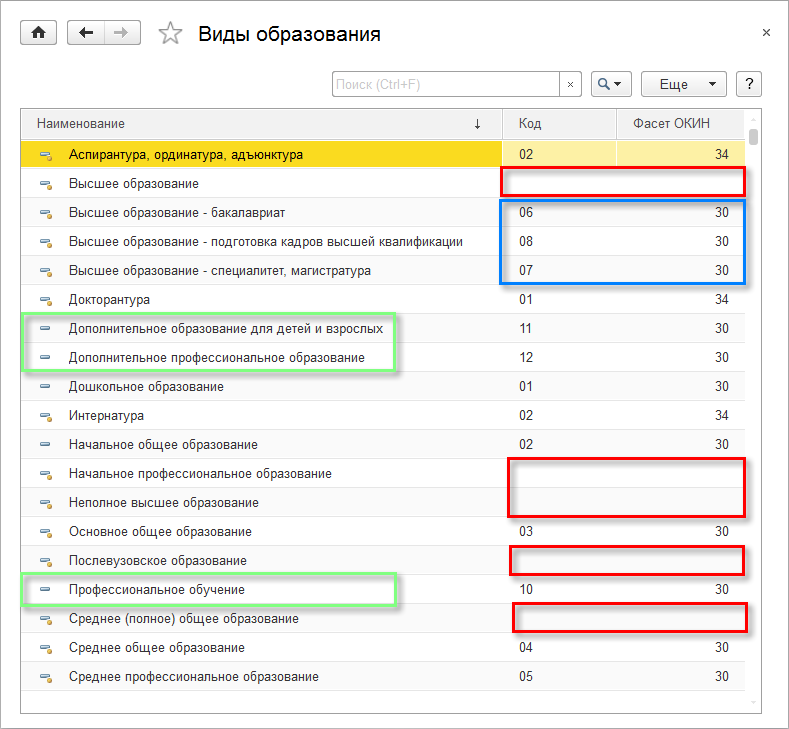
Рисунок 1.2
Теперь зарегистрированные результаты аттестации могут автоматически отражаться на кадровых данных и ФОТ сотрудника.
Результатом подтверждения квалификации может быть:
С версии 3.0.24 для типов аттестаций «Подтверждение квалификации по специальности» документ «Результаты аттестации» регистрирует не только факт прохождения сотрудниками аттестации, но и записывает данные о новой/подтвержденной квалификации по специальности в карточку физического лица.
Также он позволяет назначить или изменить квалификационную категорию сотрудника и при необходимости изменить его оплату труда.
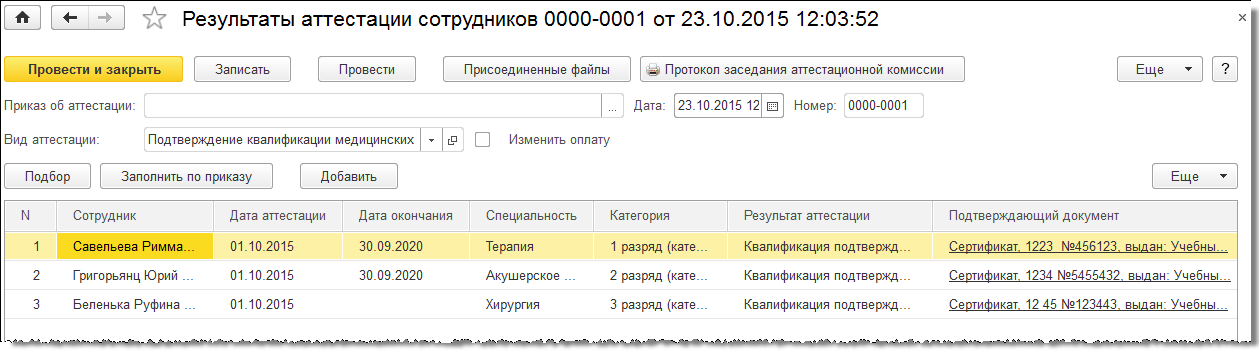
Рисунок 2.0.1
Информация записывается и в раздел «Образование, квалификация» карточки сотрудника:
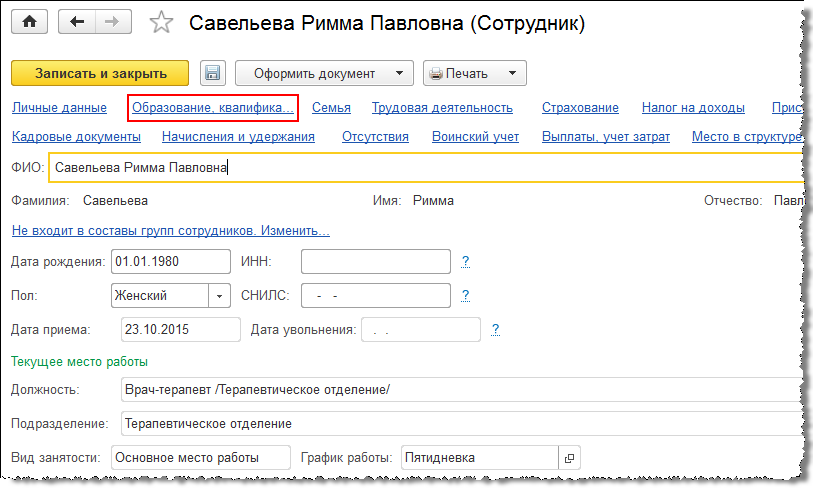
Рисунок 2.0.2
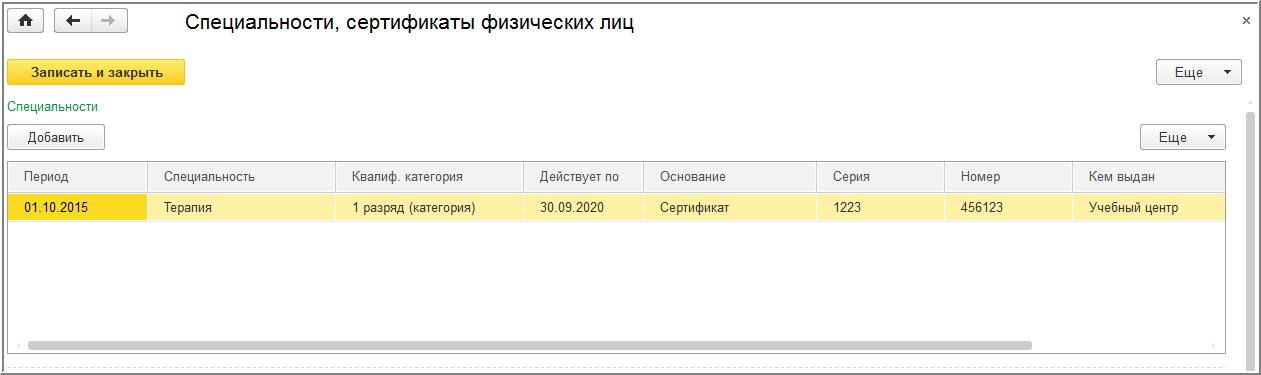
Рисунок 2.0.3
Если используются квалификационные надбавки, при взведении флажка «Изменить оплату» сотруднику назначается или изменяется надбавка за квалификационную категорию. Значение квалификационной надбавки подставляется исходя из назначенной сотруднику категории (в документе «Результаты аттестации») и шкалы надбавок, указанной в позиции штатного расписания.
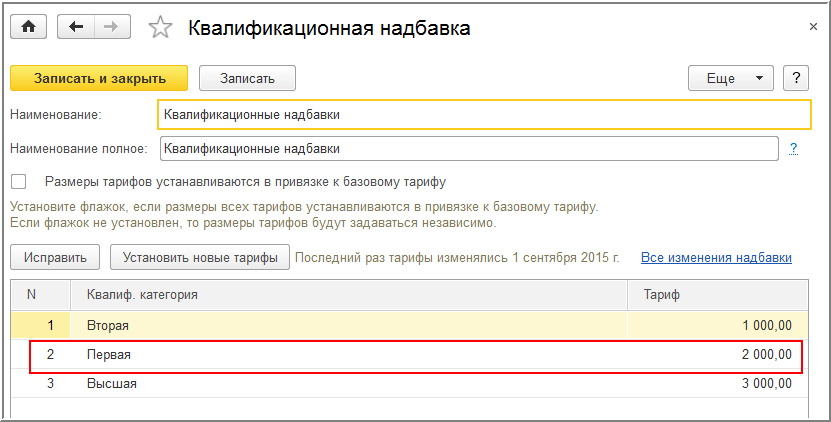
Рисунок 2.0.4
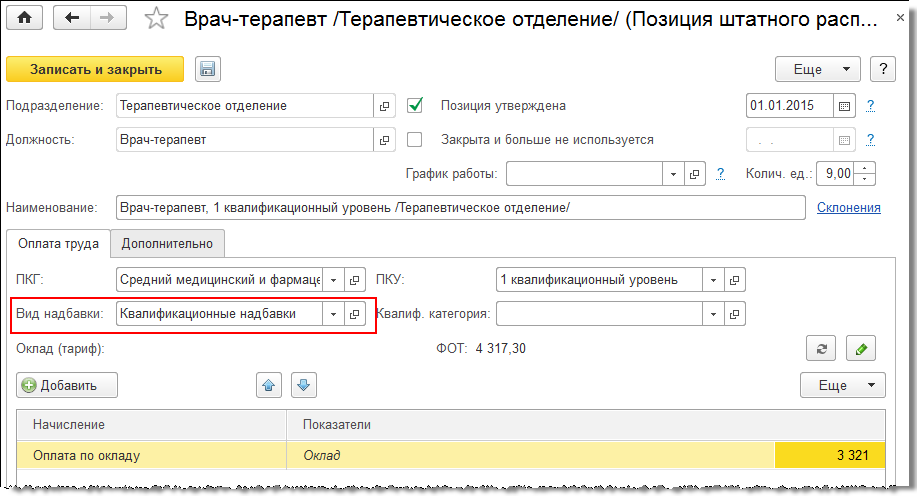
Рисунок 2.0.5
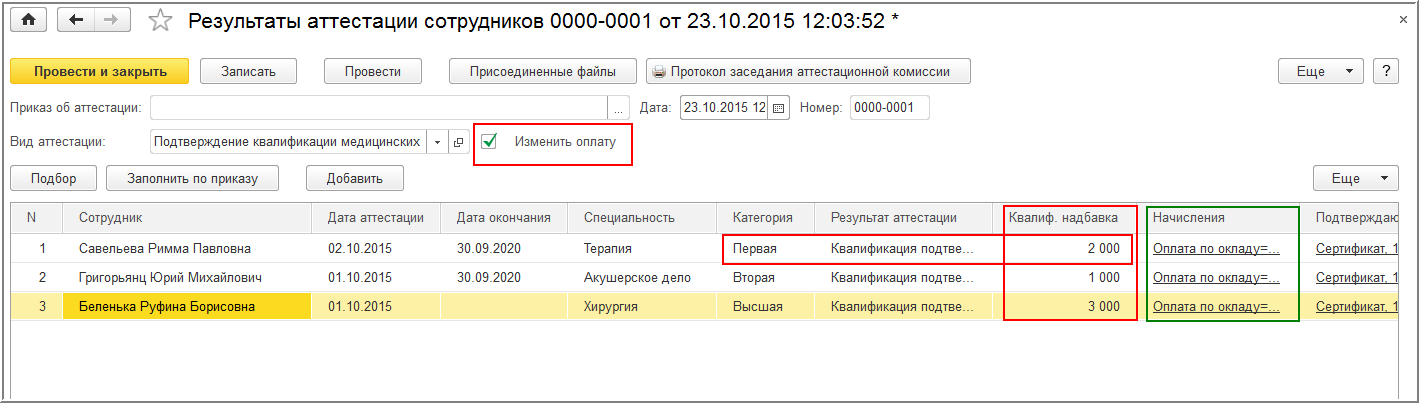
Рисунок 2.0.6
Также при необходимости в документе в графе «Начисления» можно изменить действующие плановые начисления сотрудника аналогично другим документам по изменению плановых начислений. Дата окончания влияет на все измененные в документе начисления.
По пожеланиям пользователей в версии 3.0.24 расширены возможности назначения и изменения плановых начислений сотрудников для отражения разнообразных жизненных ситуаций. Также усовершенствовано формирование планового ФОТ сотрудников.
В документе реализованы новые возможности:
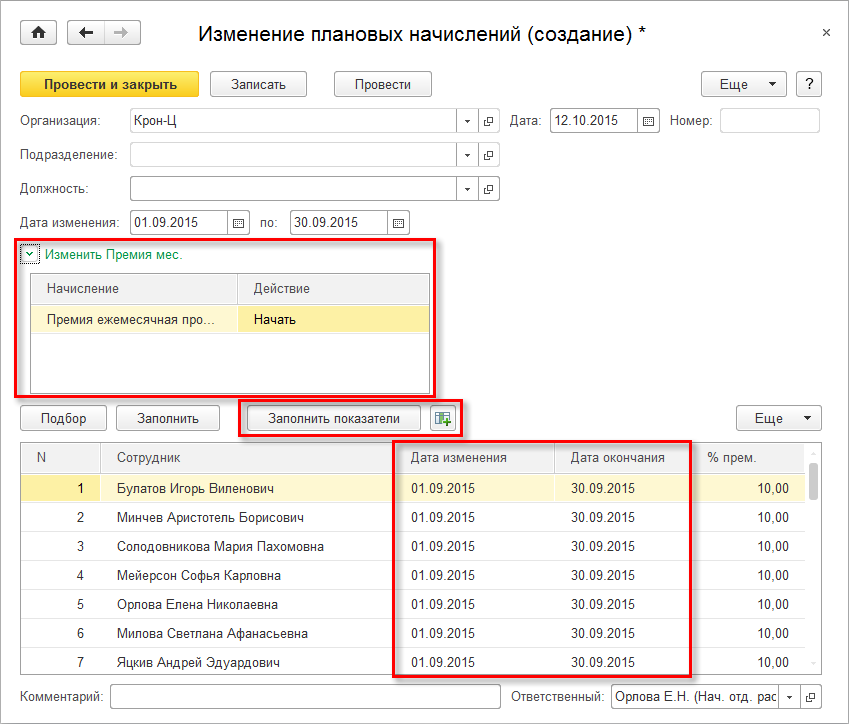
Рисунок 2.1.1
Обращаем внимание на следующие особенности работы с документом:
Новый документ «Назначение планового начисления» позволяет назначить одно выбранное начисление списку сотрудников. Но, в отличие от документа «Изменение плановых начислений», он обладает дополнительной функциональностью: позволяет назначить сотруднику одно и то же начисление несколько раз по разным основаниям.
В этом случае для сотрудника будет действовать одновременно несколько одинаковых начислений, но с разным размером или периодом.
Например, ряду сотрудников была назначена ежемесячная надбавка на определенный период.
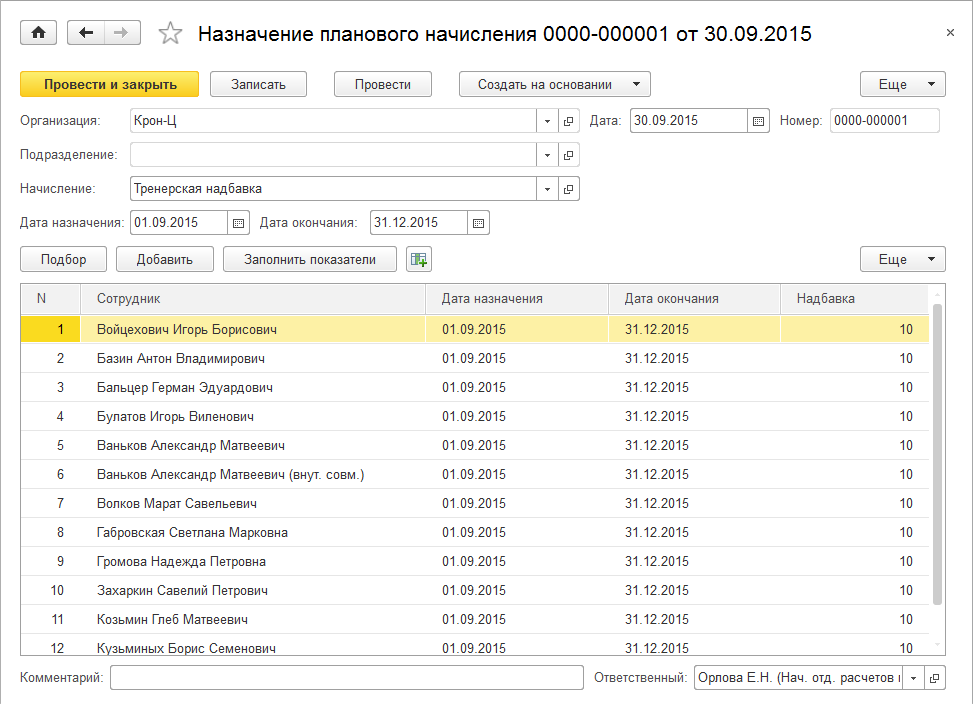
Рисунок 2.1.2
Со следующего месяца одному из сотрудников решили назначить еще одну такую персональную надбавку на неопределенный срок и в другом размере. При этом требуется использовать то же самое начисление (вид расчета).

Рисунок 2.1.3
Теперь этому сотруднику одновременно будет начисляться два одинаковых начисления, но по разным основаниям.
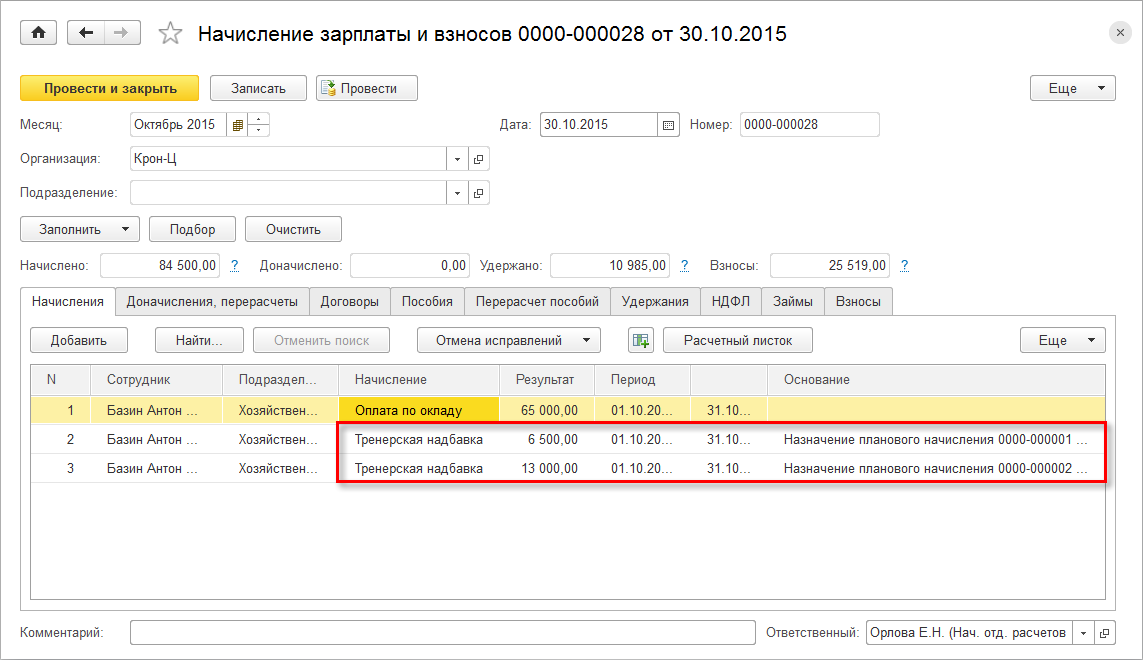
Рисунок 2.1.4
Также добавлен документ «Прекращение планового начисления», который позволяет прекратить начисление, назначенное документом «Назначение планового начисления».
Обращаем внимание, что назначить несколько раз по разным основаниям можно не все начисления, а только отмеченные новым специальным признаком «Поддерживает несколько одновременно действующих начислений».
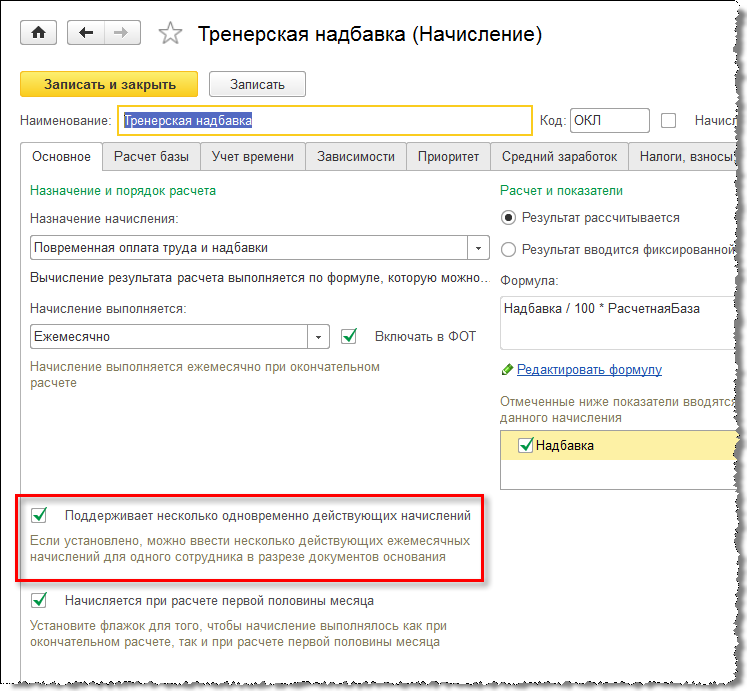
Рисунок 2.1.5
Документ «Назначение планового начисления» предполагается использовать для назначения именно таких начислений. Если назначать несколько одновременно действующих не требуется, то рекомендуется пользоваться другими документами (например, «Изменение плановых начислений» с отбором по назначаемому начислению).
Помимо рассмотренной возможности назначить произвольное начисление многократно по разным основаниям, реализована возможность назначить и несколько одновременно действующих доплат за совмещение.
Работа с самим документом «Совмещение должностей» в связи с этим в целом не изменилась. Теперь при вводе очередного документа сотруднику, которому же была назначена такая доплата, второе начисление не изменит первое, а будет назначено в дополнение к нему. При последующем начислении зарплаты будет начислено несколько доплат за совмещение.
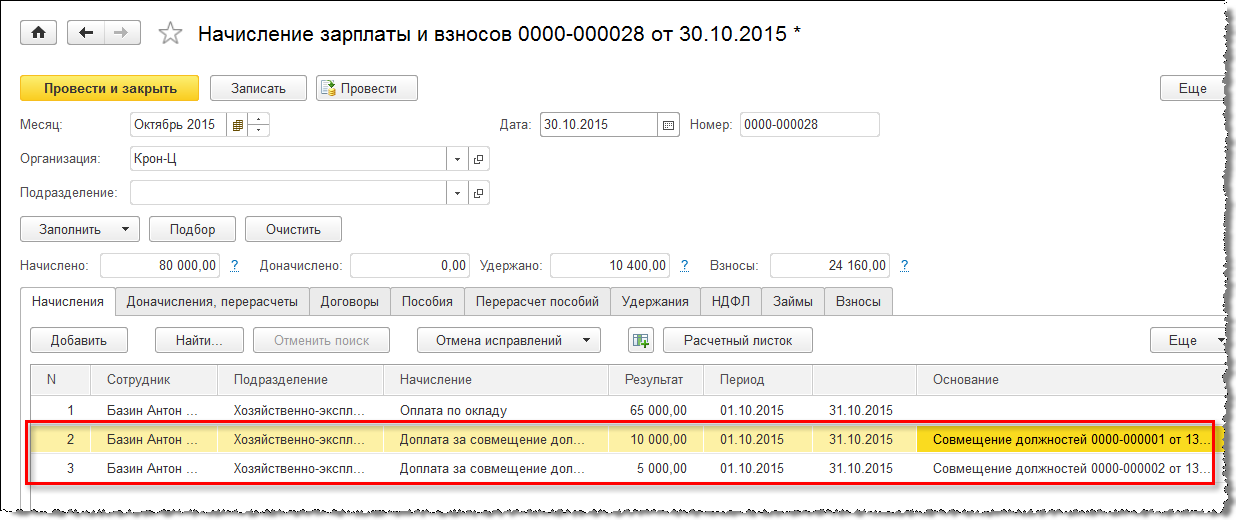
Рисунок 2.1.6
Кроме того, при назначении доплаты за совмещение с учетом ФОТ замещаемого сотрудника или должности реализована возможность учитывать не все, а только выбранные начисления.
Например, если в организации принято назначать доплату процентом только от оклада замещаемого сотрудника, то теперь достаточно оставить флажок только на нем, и размер доплаты рассчитается только с его учетом.
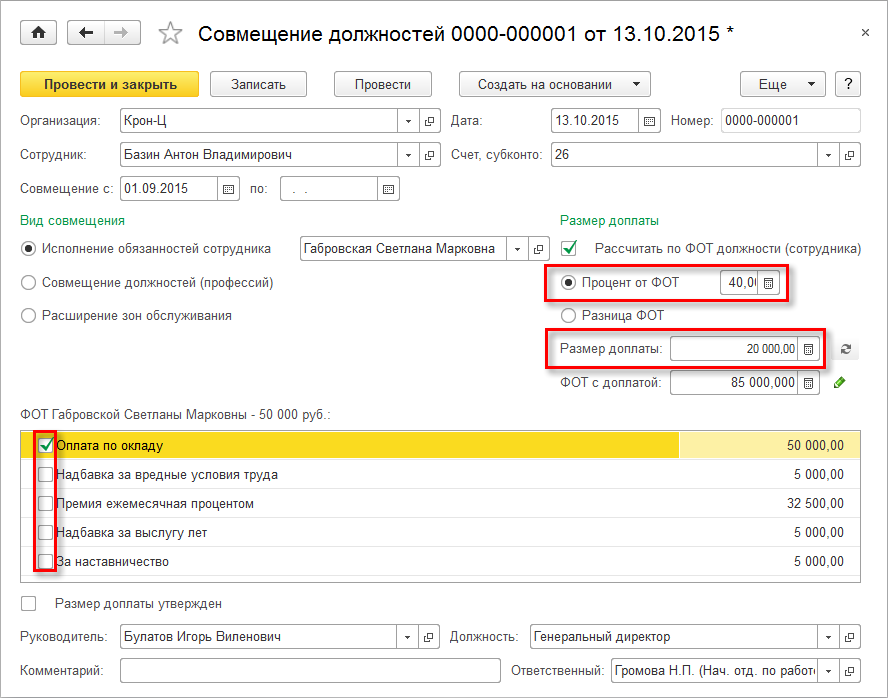
Рисунок 2.1.7
Сделанный однажды выбор запоминается, и при очередном вводе документов будут предложены начисления, выбранные в прошлый раз.
Ранее при формировании планового ФОТ учитывался вклад всех назначаемых сотруднику плановых начислений. Однако некоторые начисления, такие как компенсационные выплаты, может не требоваться включать в ФОТ.
В версии 3.0.24 реализована возможность исключать из расчета планового ФОТ некоторые начисления. Для этого в карточку начисления добавлен флажок «Включать в ФОТ». Также возможность управлять составом ФОТ добавлена в форму «Настройка НДФЛ, среднего заработка и др.», которая доступна по соответствующей кнопке из списка начислений.
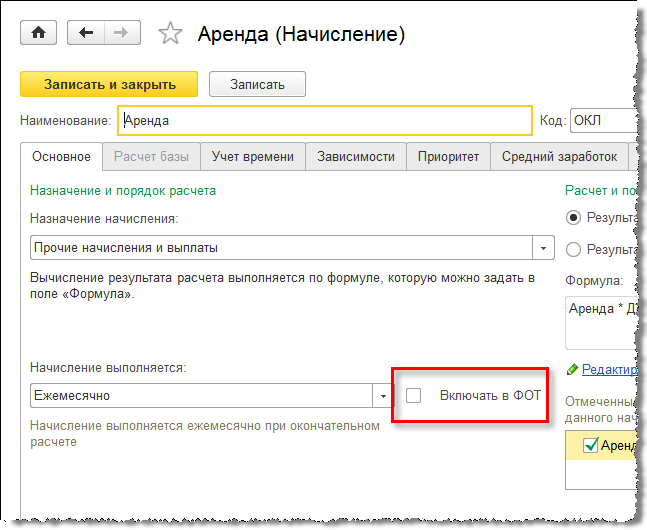
Рисунок 2.1.8
Если флажок установлен, то, как и ранее, при назначении начисления будет рассчитан его вклад в ФОТ. Однако если флажок снят, то начисление не будет влиять на плановый ФОТ сотрудника.
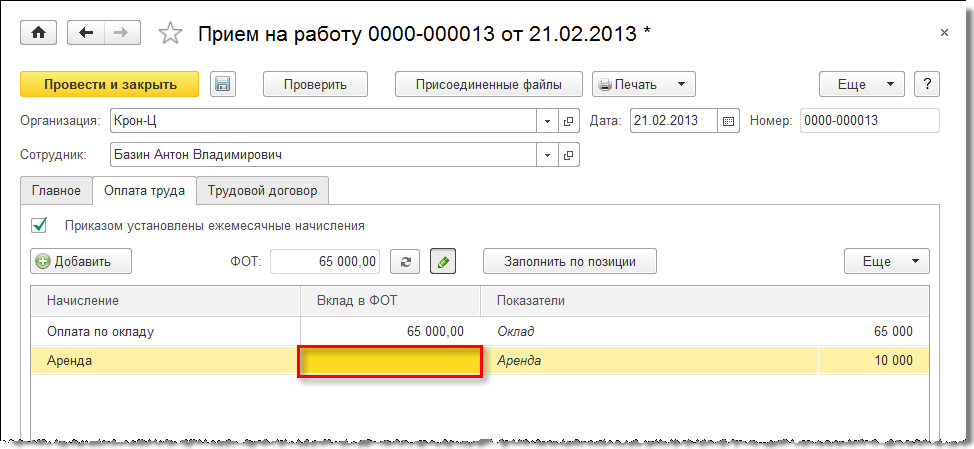
Рисунок 2.1.9
Кроме того, в версии 3.0.24 усовершенствовано хранение сведений о плановом ФОТ. Это, в частности, позволило реализовать рассмотренные выше возможности работы с плановыми начислениями.
В связи с этим усовершенствованием упразднена возможность редактировать вклад в ФОТ начислений, по которым в программе есть все данные для его автоматического расчета. Это такие начисления, как оплата по окладу, тарифу, процентные надбавки и др.
Возможность ручного редактирования вклада в ФОТ оставлена только для начислений, для которых он не может быть автоматически рассчитан на момент назначения начисления. Это такие начисления как сдельная оплата, премия процентом по прошлому месяцу и др.
Также в программу добавлен сервисный инструмент «Пересчет планового ФОТ» (раздел «Зарплата – Сервис»). Им можно воспользоваться, если плановый ФОТ сотрудника по какой-то причине оказался неточным – будет произведен его пересчет по имеющимся в программе данным.
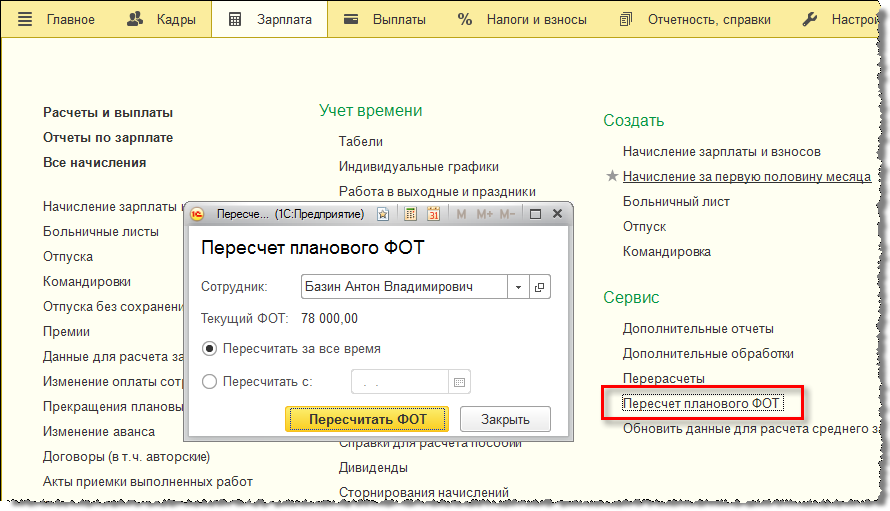
Рисунок 2.1.10
В разделе «Начисления и удержания» карточки сотрудника в дополнение к возможности посмотреть его актуальные плановые начисления добавлена возможность ознакомиться и с историей их изменения по новой кнопке «История».
Также отметим, что теперь в таблицу текущих начислений выводятся и пособия по уходу за ребенком, а также добавлена возможность по щелчку на начислении открыть документ, которым оно было назначено.
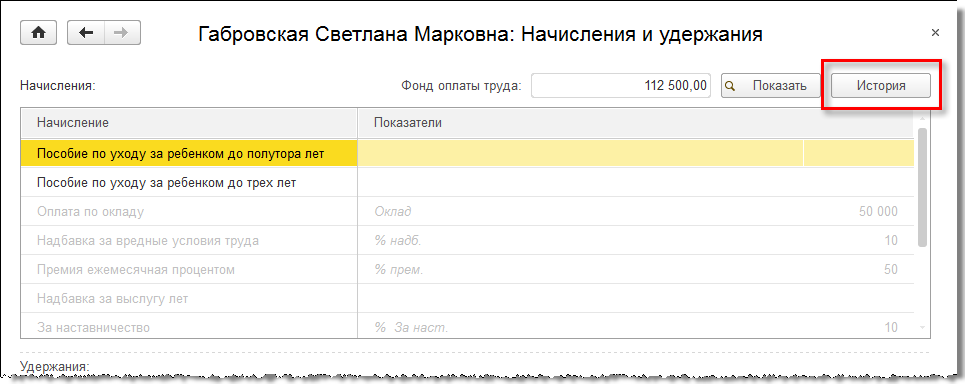
Рисунок 2.1.11
Новая форма истории изменения плановых начислений выводит все изменения в хронологическом порядке, в том числе с учетом будущих изменений (если начисления назначались временно).
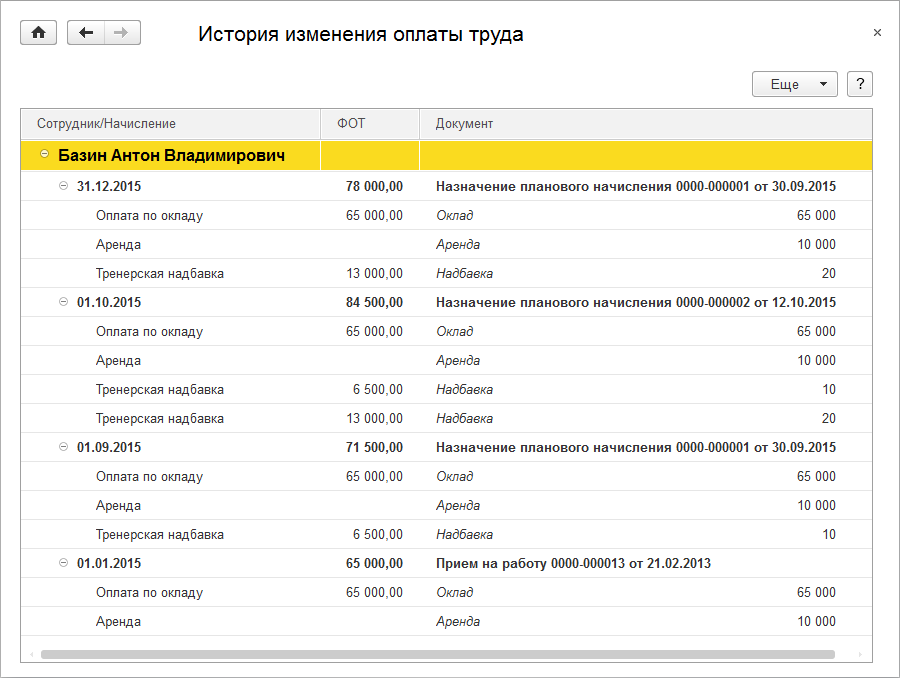
Рисунок 2.1.12
Добавлен новый отчет «Сравнение плановых и фактических начислений», который позволяет сравнить между собой:
Он доступен в разделе «Зарплата – Отчеты по зарплате».
В отличие от уже имеющегося отчета «Анализ ФОТ по начислениям», в этом отчете фактические начисления выводятся по всем видам, а не только по составляющим плановый ФОТ.
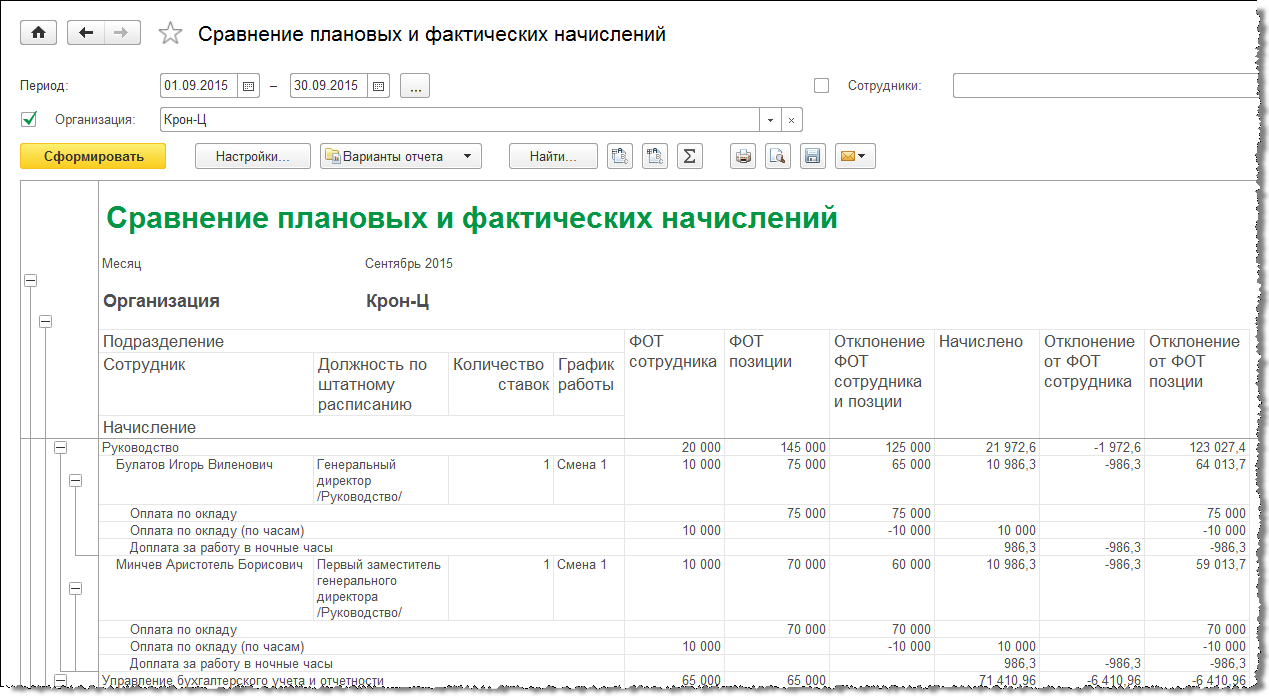
Рисунок 2.1.13
Ранее при оформлении командировки, приходящейся на несколько месяцев, программа предлагала оплатить ее сразу за весь период. Однако зачастую такое поведение не устраивало пользователей, у которых принято оплачивать такие командировки не сразу, а по частям, т. е. в каждом месяце начислять оплату только за этот месяц.
В версии 3.0.24 реализована возможность оплачивать такие длительные командировки постепенно. Для этого в документ добавлен переключатель «Оплата длительной командировки». По умолчанию он установлен в положение «Оплатить период командировки целиком» и поведение документа в этом случае не изменяется.
Однако если командировка заканчивается в будущих месяцах, то появляется возможность установить его в положение «Оплачивать командировку в конце каждого месяца».
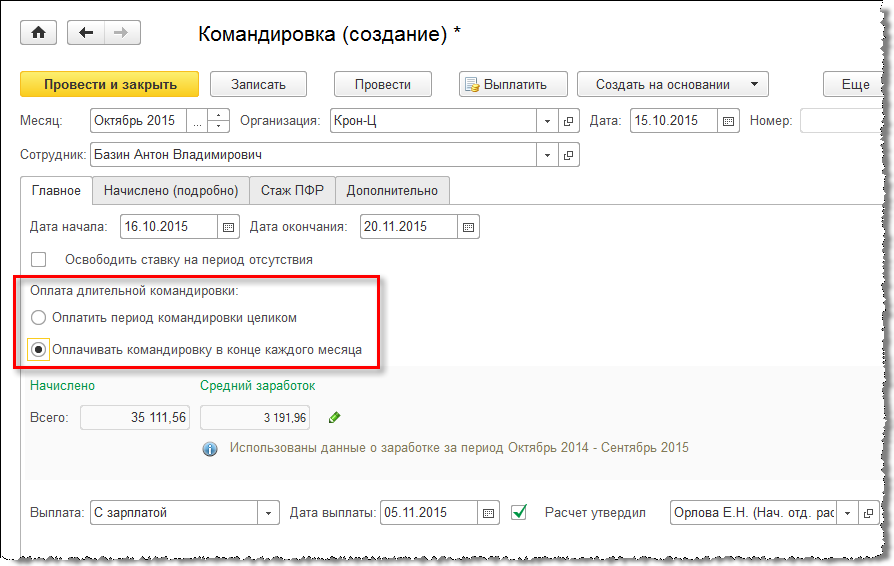
Рисунок 2.2.1
Например, если командировка начинается 16.10.2015 и заканчивается 20.11.2015, то в этом случае в самом документе будет начислена оплата только за октябрь.
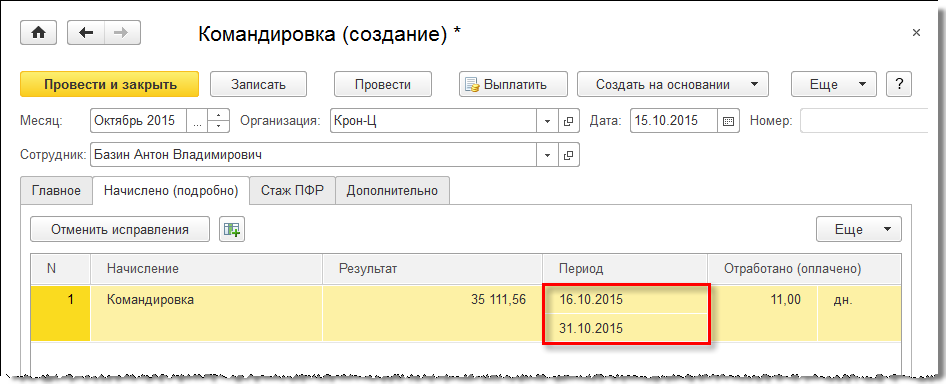
Рисунок 2.2.2
На оставшийся период сотруднику будет назначено временное плановое начисление, которое будет рассчитано при начислении зарплаты в ноябре.
При этом в качестве среднего заработка будет использовано значение, рассчитанное при отправлении в командировку.
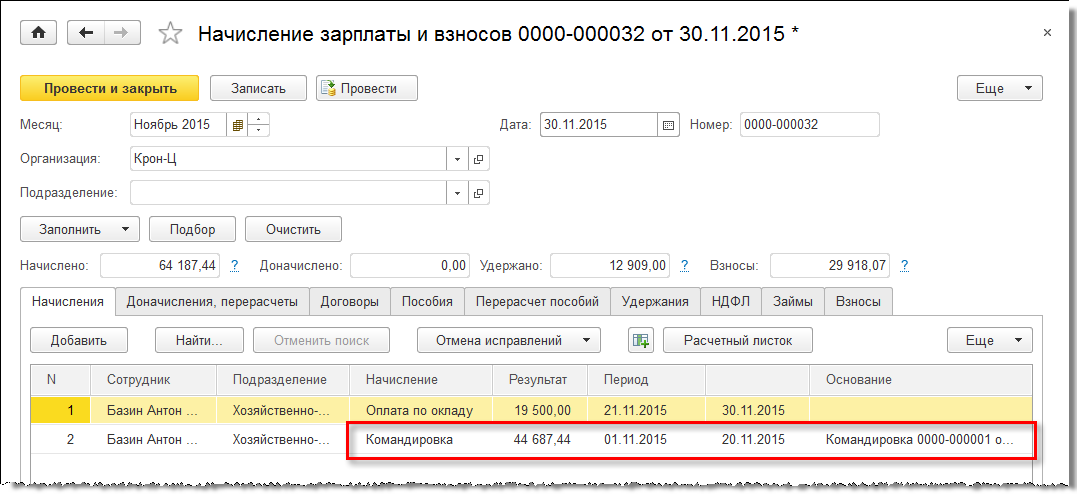
Рисунок 2.2.3
В версии 3.0.24 реализованы новые возможности регистрации данных о работе, выполненной сотрудниками со сдельной оплатой труда:
Две первые возможности при необходимости следует выбрать в шаблоне документа ввода данных.
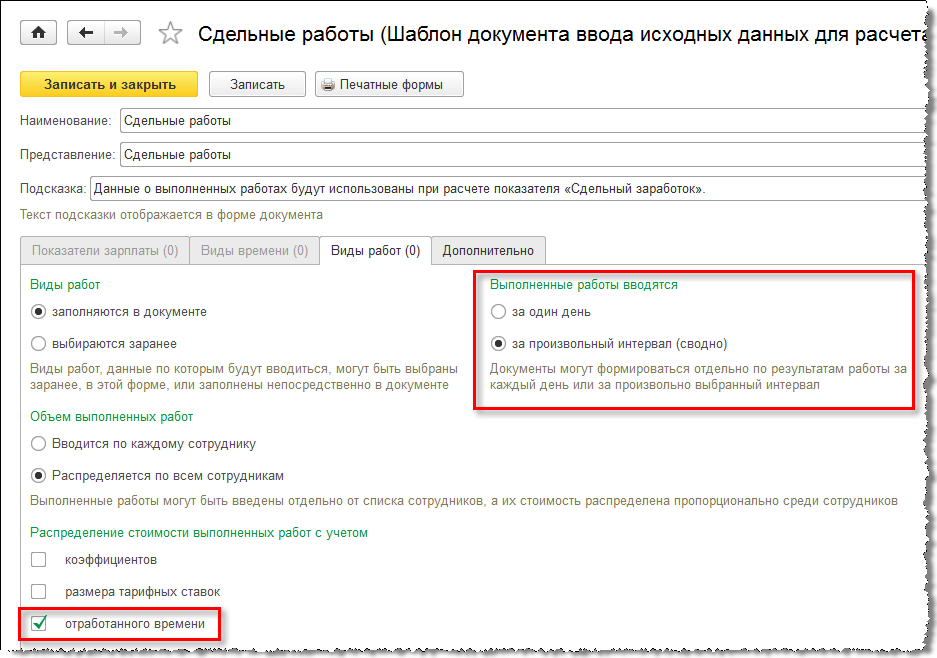
Рисунок 2.3.1
Для документов, вводимых по такому шаблону, можно указать произвольный период, за который регистрируются работы.
За указанный в документе период (или день) заполняется фактически отработанное сотрудниками время согласно данным, имеющимся в программе (графикам, документам-отклонениям, табелям).
Общая сумма по наряду распределяется с учетом отработанного каждым сотрудником времени (пропорционально дням или часам, в зависимости от вида тарифной ставки сотрудника).
Как время, так и результат распределения при необходимости можно отредактировать вручную. Уточненное в документе время используется только для распределения суммы по этому наряду. В последующих расчетах это время участвовать не будет.
Также отметим, что в документе «Данные для расчета зарплаты» появилась возможность подобрать сотрудников, а не только добавлять их по одному или заполнять сразу всех.
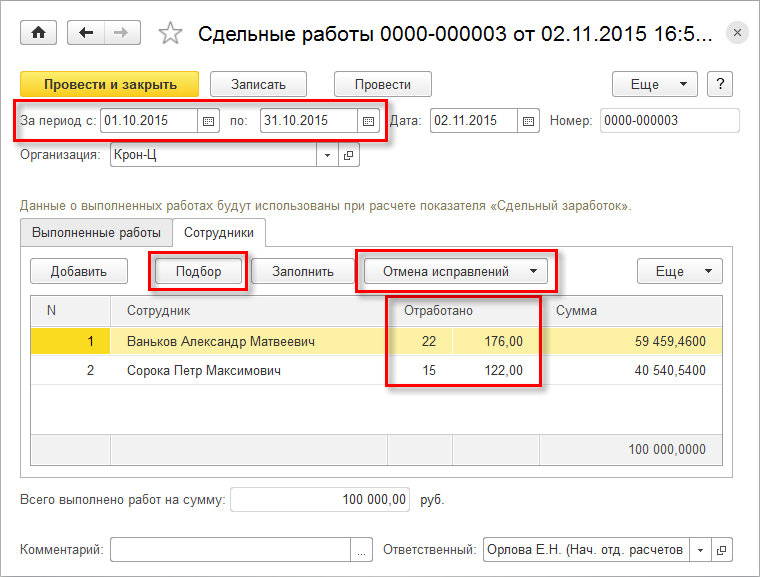
Рисунок 2.3.2
В связи с реализацией возможности регистрировать сдельные работы за произвольный период проявилась следующая особенность.
Рассчитанные в документе суммы регистрируются сводно на начало периода документа и используются при дальнейшем заполнении показателя «Сдельный заработок». По умолчанию при расчете начисления с этим показателем его значения «собираются» за фактический период такого начисления.
Например, в рассматриваемом примере второй сотрудник был принят на работу 10.10.2015, а вся сумма сдельной выработки будет зарегистрирована сводно на 01.10.2015.
При расчете типового поставляемого начисления «Сдельный заработок» одноименный показатель будет определен как 0 (в период с 10.10.2015 по 31.10.2015 выработки зарегистрировано не было), и начисление будет рассчитано исходя из тарифной ставки сотрудника.
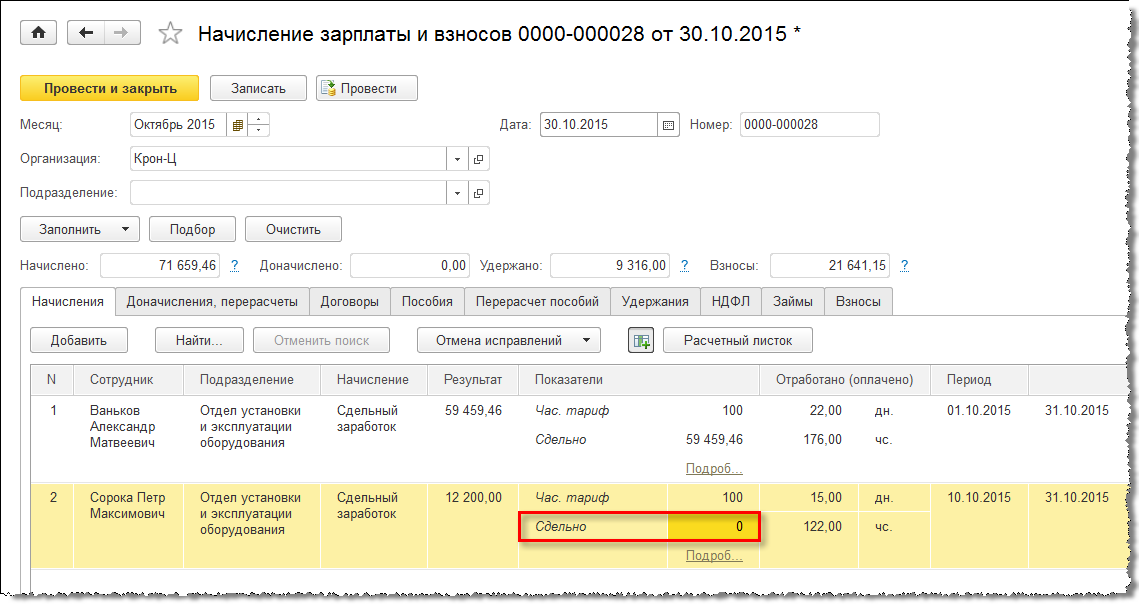
Рисунок 2.3.3
В связи с этим для начисления, в формуле которого используется накапливаемые показатели (в частности, «Сдельный заработок»), реализована возможность указать, как следует заполнять значения накапливаемых показателей при его расчете.
По умолчанию выбран способ «по соответствию даты регистрации интервалу начисления» и расчет производится так, как описано выше.
Однако если указать, что требуется подбирать «все накопленные значения за месяц», то расчет такого начисления изменится. Начисление станет относиться ко всему месяцу в целом и не сможет иметь отличный от всего месяца период действия.
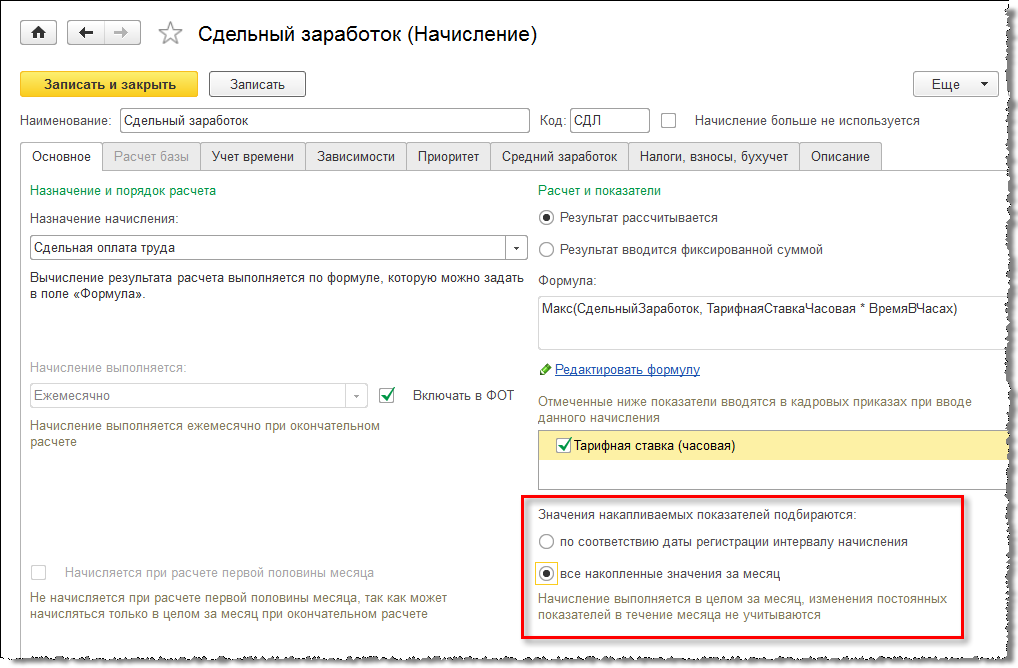
Рисунок 2.3.4
При расчете такого начисления сдельный заработок будет «собран» за весь месяц в целом, независимо от того, какой период сотрудник фактически работал.
Здесь же отметим, что в версии 3.0.24 реализована возможность «расшифровать» по каким документам был заполнен сдельный заработок (по ссылке «Подробнее»).
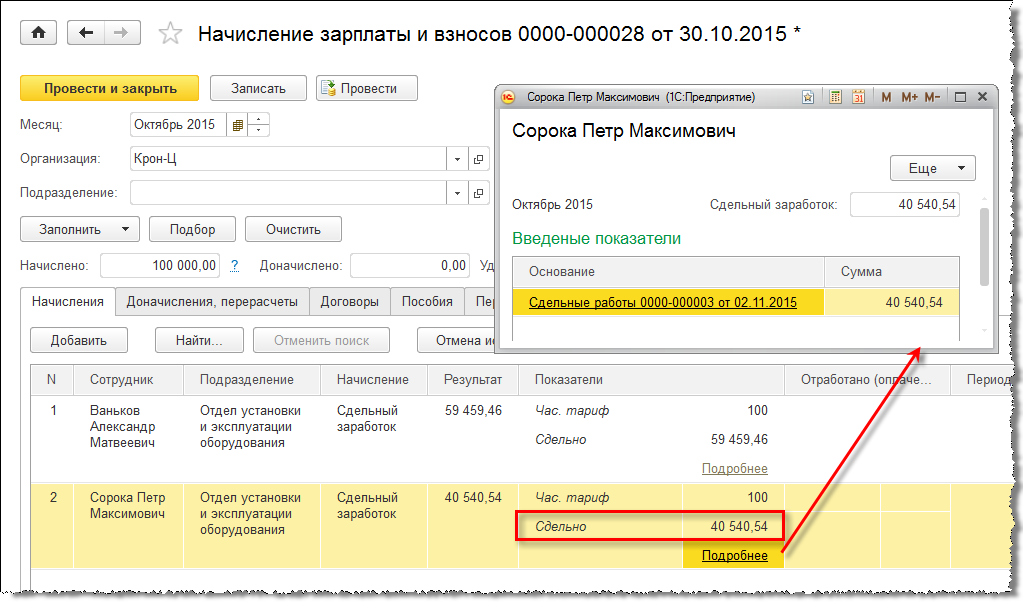
Рисунок 2.3.5
Указанная настройка влияет и на заполнение показателя в других ситуациях. Например, из периода действия начисления могут исключаться некоторые «кусочки» за счет регистрации отпуска или больничного. И тогда если сдельная выработка будет зарегистрирована на период, который попадает в период отсутствия сотрудника, то при расчете она учтена не будет (при варианте «по соответствию даты регистрации интервалу начисления»).
В связи с этим можно дать следующие рекомендации:
Ранее при настройке собственных начислений, зависящих от отработанного времени, можно было указать только один вид такого времени.
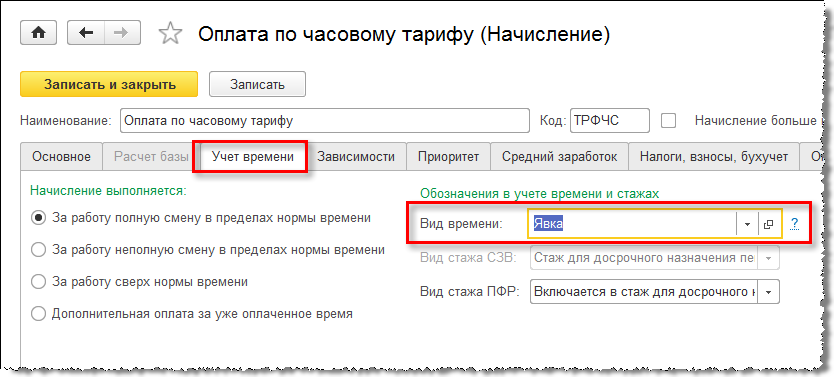
Рисунок 2.4.1
При этом если для расчета начисления требовалось учитывать несколько видов времени, то была возможность учитывать только все их сразу с помощью показателя ОтработаноЧасовВПределахНормыВремени. Например, для расчета оплаты по часовому тарифу требуется учитывать не только часы явки (работу в дневное время), но и ночные часы.
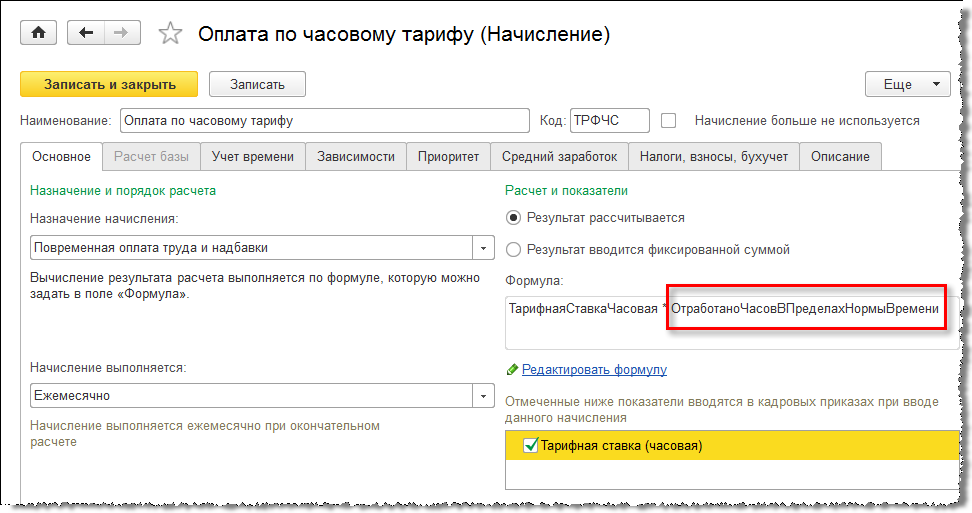
Рисунок 2.4.2
Однако возможности использовать не сразу все, а только несколько выбранных видов времени не было. Для многих пользователей с простыми системами оплаты труда это ограничение никак не проявлялось. Все поставляемые с программой начисления были правильно настроены и обеспечивали корректный расчет.
Однако для пользователей со сложными системами оплаты труда, использующими разную оплату за разные виды времени (оплата водителям, работа вахтовым методом и др.) такое ограничение не позволяло удобным образом настроить специфические начисления. Кроме того, это излишне усложняло настройку различных доплат (например, за работу в выходные ночью).
Для снятия этих ограничений в версии 3.0.24 реализована возможность для начисления указывать несколько видов времени, по которым при его расчете будет определяться отработанное время (с использованием показателей ВремяВЧасах или ВремяВДнях).
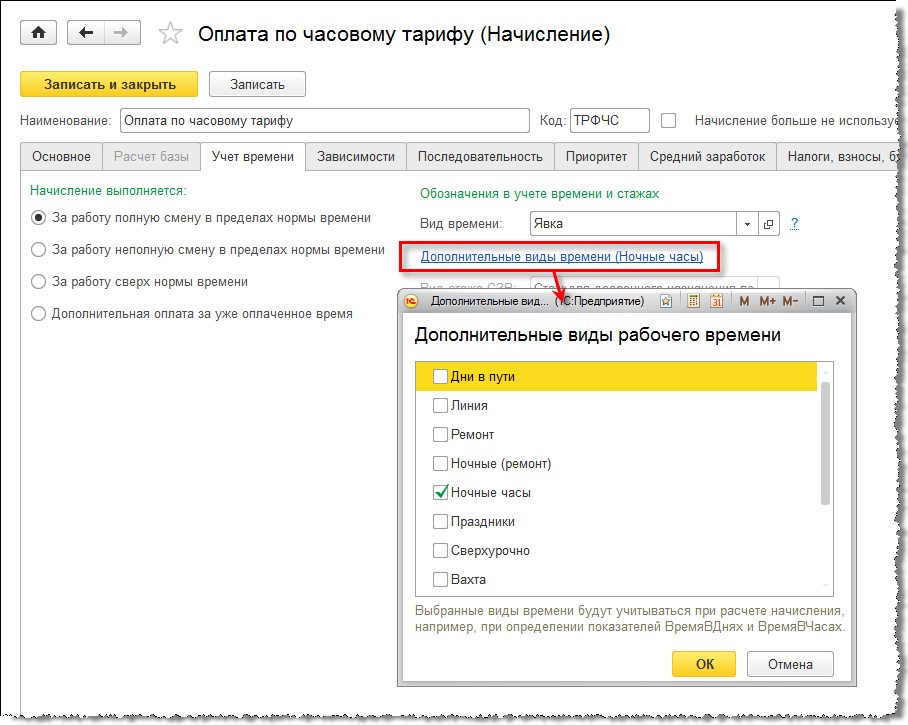
Рисунок 2.4.3
Поскольку за счет этого нововведения теперь можно реализовать расчет, который ранее обеспечивался показателем ОтработаноЧасовВПределахНормыВремени, этот показатель упразднен. При обновлении существующих баз на версию 3.0.24 во всех формулах он будет автоматически заменен на ВремяВЧасах (рис. 2.4.4), а в качестве дополнительных видов времени для таких начислений будут указаны ночные и вечерние часы, если они используются (рис. 2.4.3).

Рисунок 2.4.4
Таким образом, на расчете уже ранее настроенных начислений это нововведение отразиться не должно.
Обращаем внимание:
Рассмотрим новые возможности настройки начислений на конкретных примерах.
В организации принято «основную» работу водителей (время «на линии») оплачивать по одной ставке, а время ремонта автомобиля – по другой. При этом водители могут работать в ночное время, и размер (способ) доплаты за работу ночью на линии отличается от размера доплаты за ночной ремонт.
Для настройки такой системы оплаты труда можно использовать:
При этом в типовом начислении «Оплата по часовому тарифу» следует отметить «основные» виды времени, как показано на рисунке 2.4.3. А для оплаты времени ремонта можно настроить собственное начисление, например, как показано на следующих рисунках.
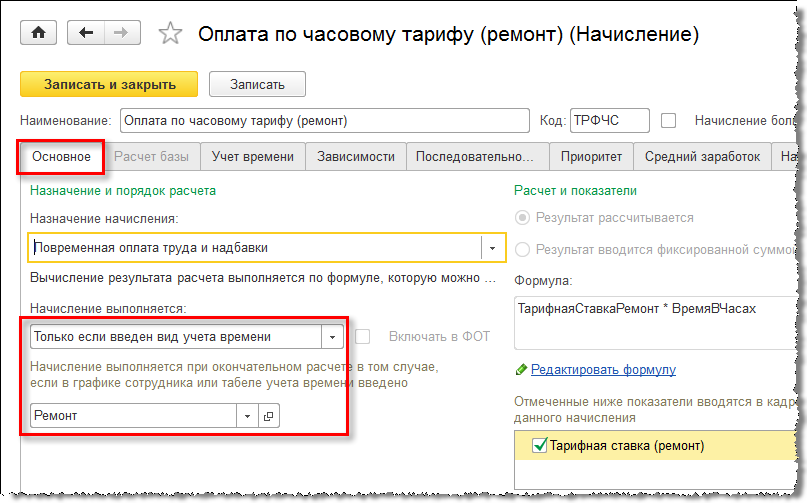
Рисунок 2.4.5
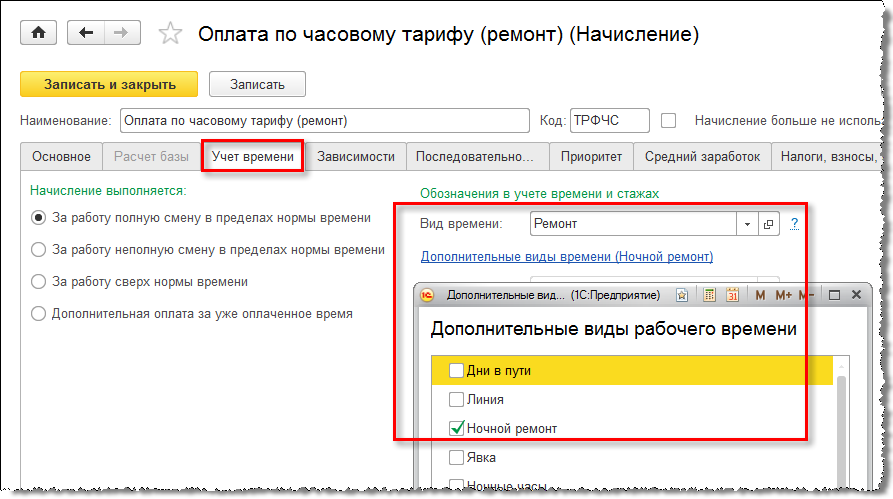
Рисунок 2.4.6
Различные тарифные ставки для основной оплаты и для оплаты времени ремонта можно зарегистрировать при приеме сотрудника.
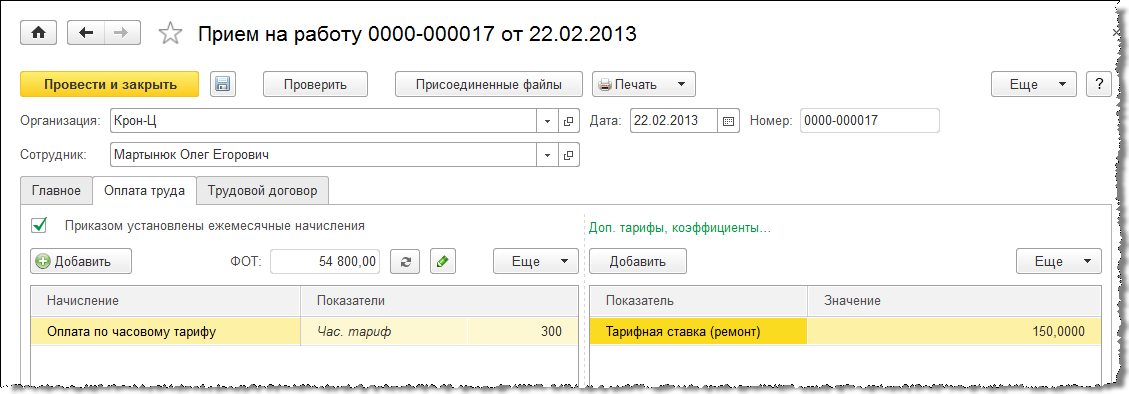
Рисунок 2.4.7
Аналогично типовой «Доплате за работу в ночные часы» следует настроить и доплату за работу в ночные часы во время ремонта. У этой доплаты будет собственная формула, а в качестве вида времени выбран «Ночной ремонт».
Предположим, что сотрудник, вернувшись из рейса, вынужден был ремонтировать автомобиль для следующей смены, в том числе ночью. Этот факт можно отразить в табеле. Таким образом, сотрудник:
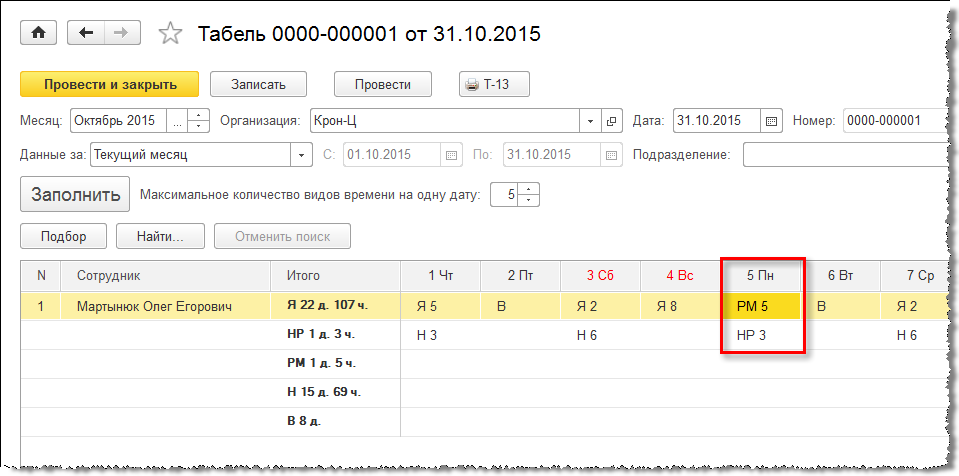
Рисунок 2.4.8
Теперь при начислении зарплаты ему будет начислена соответствующая оплата:
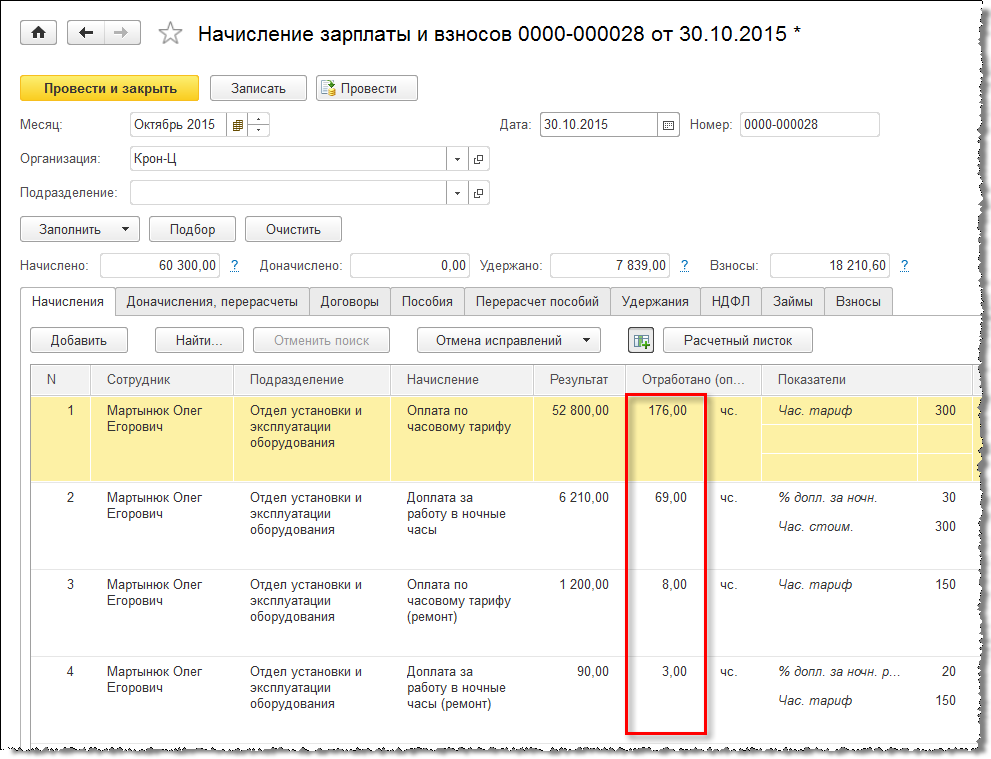
Рисунок 2.4.9
В организации принято за внеплановую работу сотрудника в выходной день ночью не только оплачивать эту работу в двойном размере, но еще и доплачивать за работу ночью.
До версии 3.0.24 для настройки такой оплаты приходилось добавлять не только собственный вид времени для регистрации такой работы (например, «Работа в выходной ночью» (РВН)), но также и два собственных начисления (см. рисунки ниже):
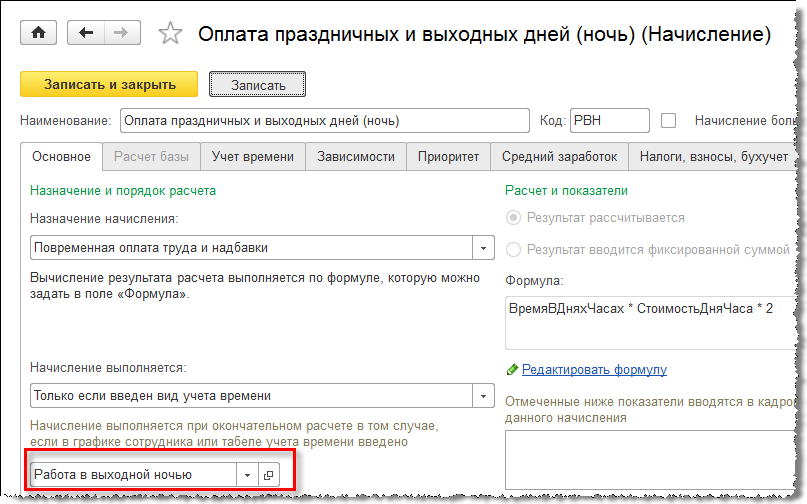
Рисунок 2.4.10
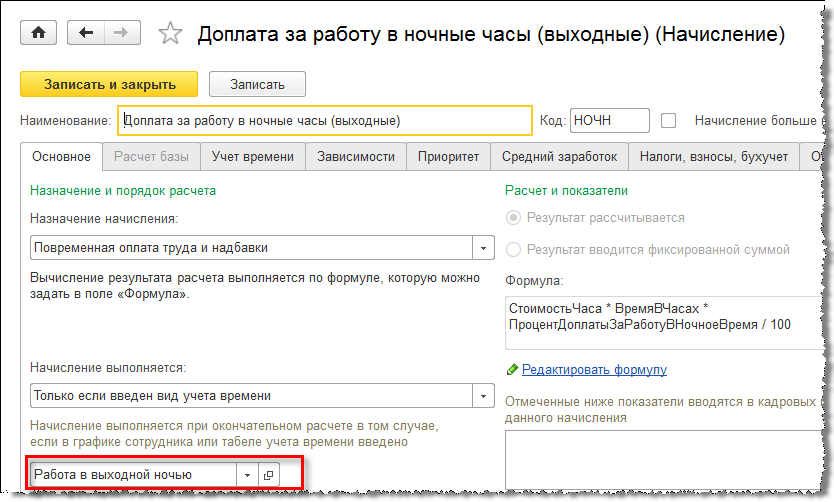
Рисунок 2.4.11
Предположим, что сотрудник выходил на работу в выходной, причем в один из дней такая работа пришлась и на ночные часы. Таким образом, сотрудник:

Рисунок 2.4.12
В этом случае при начислении зарплаты в версии 3.0.23 выполнялось пять начислений:
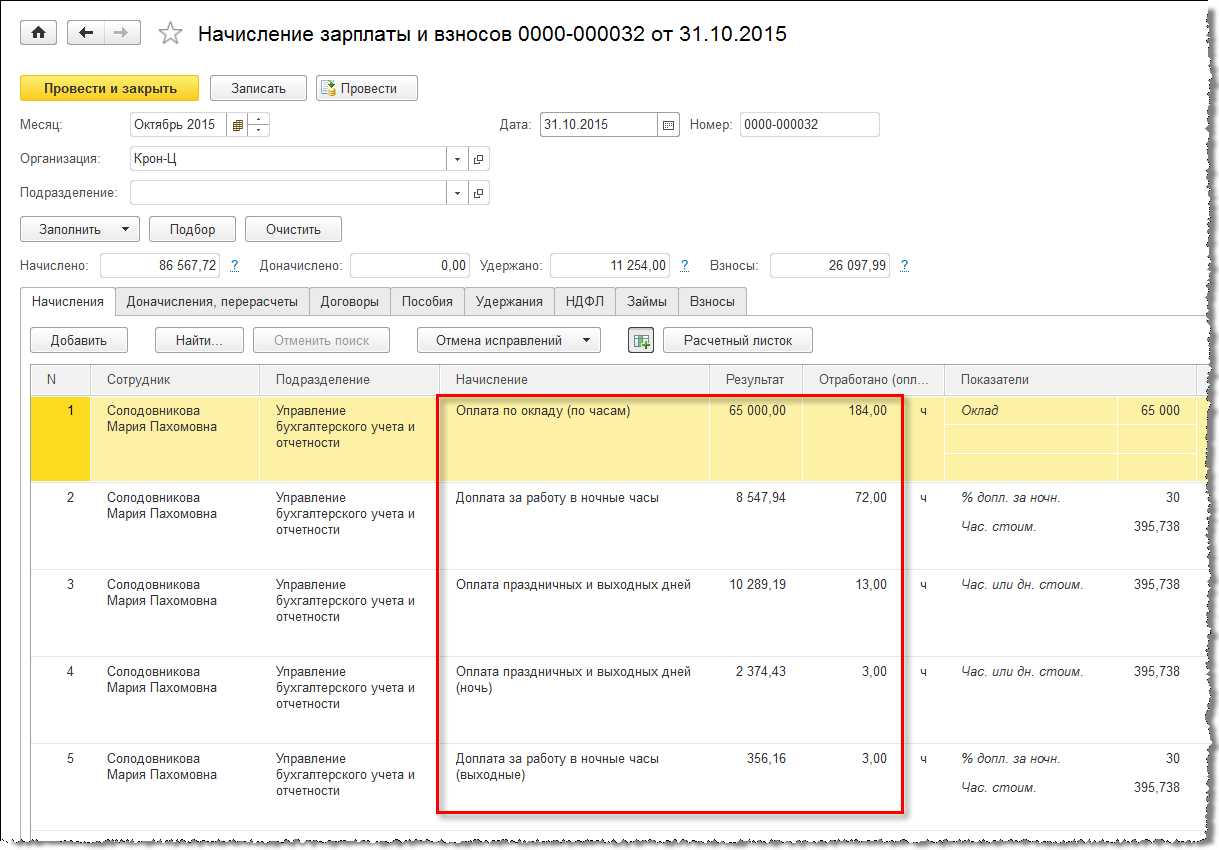
Рисунок 2.4.13
Благодаря новой возможности в версии 3.0.24 теперь нет необходимости добавлять показанные на рисунках 2.4.10 и 2.4.11 начисления. Теперь достаточно отметить дополнительный вид времени «Работа в выходной ночью» для уже существующих типовых начислений.
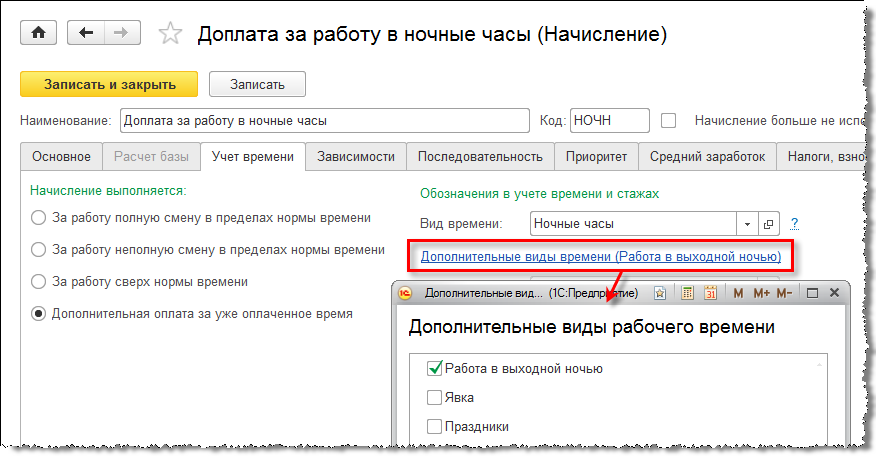
Рисунок 2.4.14
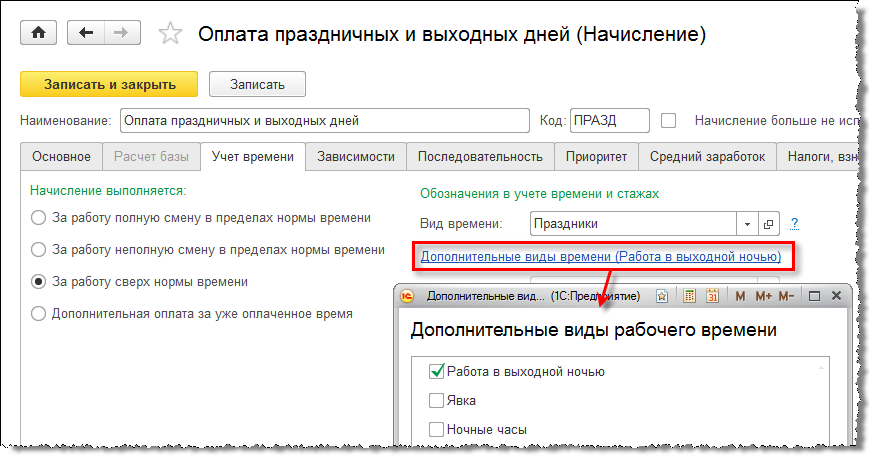
Рисунок 2.4.15
Тогда в рассматриваемом примере в версии 3.0.24 будет выполнено всего 3 начисления, в сумме дающих тот же результат:
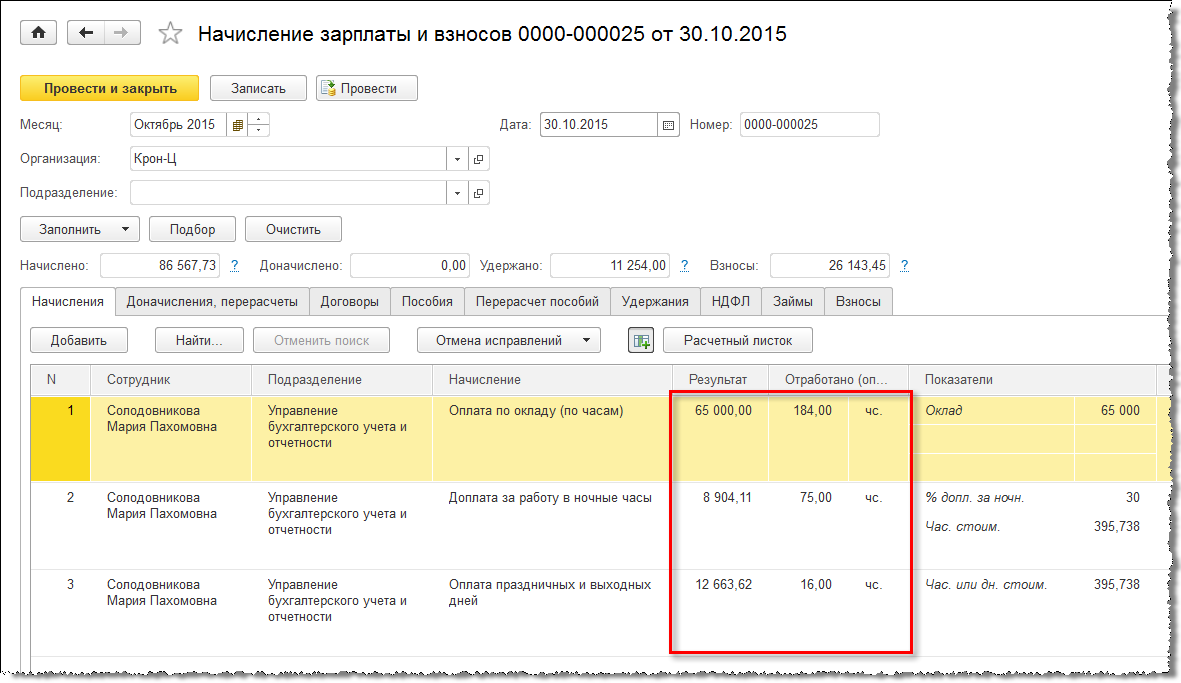
Рисунок 2.4.16
Федеральным законом от 29.12.2006 № 255-ФЗ предусмотрено ограничение на количество оплачиваемых дней временной нетрудоспособности при необходимости осуществления ухода за больным членом семьи.
Ранее в программе не был предусмотрен контроль остатка «неиспользованных» дней ухода при начислении пособия. Пособие начислялось за весь период больничного независимо от того, сколько дней ухода уже было зарегистрировано в программе. Приходилось контролировать и при необходимости изменять продолжительность оплачиваемого периода вручную.
В версии 3.0.24 такой контроль реализован. Теперь при выборе в больничном причины нетрудоспособности «(09, 12, 13, 14, 15) Уход за больным ребенком» или «(09) Уход за больным взрослым членом семьи» появляется новая закладка.
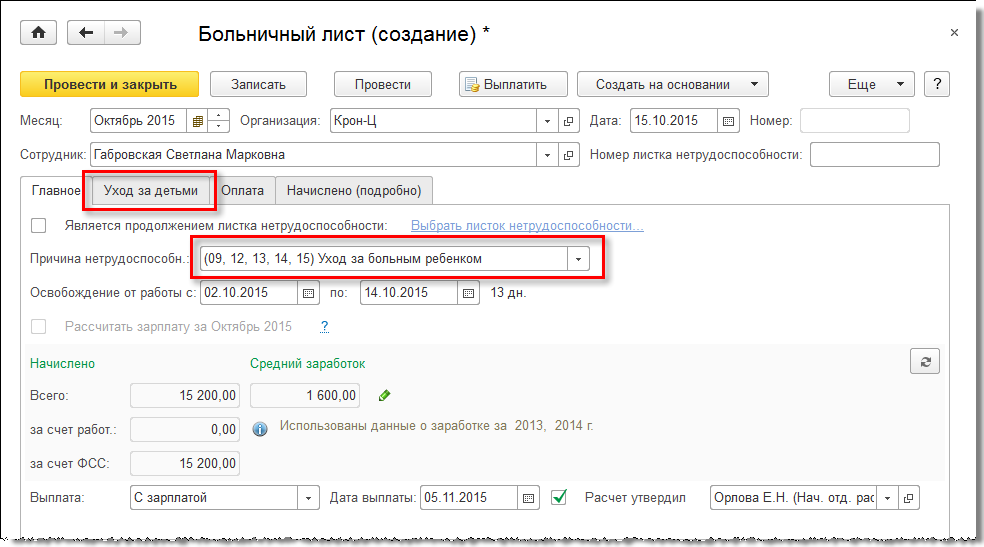
Рисунок 2.5.1
На ней появилась возможность указать ребенка (или другого родственника), за которым осуществляется уход. Выбор производится из списка родственников, который также доступен в разделе «Семья» карточки сотрудника.
Для каждого родственника ведется учет, сколько оплачиваемых дней выбранной причины нетрудоспособности доступно в этом году и сколько уже было использовано. Остаток оплачиваемых дней показывается здесь же в информационных целях, а также учитывается при начислении пособия.
При уходе за ребенком на этой закладке также следует уточнить случай ухода (ранее выбирался на первой закладке).
Например, при регистрации первого больничного по уходу за ребенком до 7-ми лет к оплате доступны все положенные 60 дней.
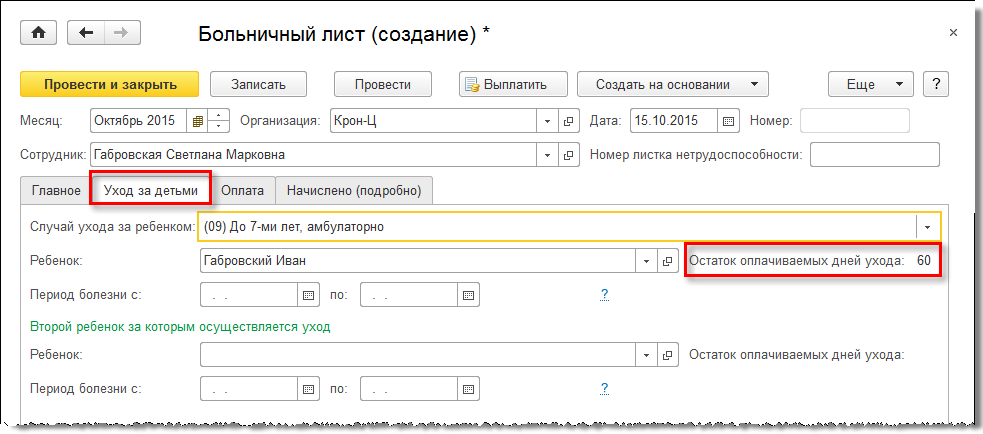
Рисунок 2.5.2
Если этот больничный был, например, на 13 дней, то при регистрации в этом году очередного больничного на этого ребенка к оплате будут предложены уже только 47 дней.
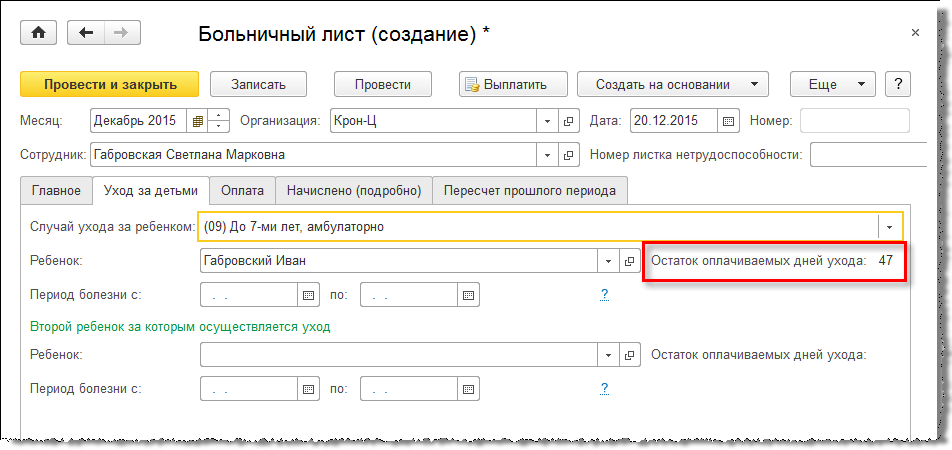
Рисунок 2.5.3
И если продолжительность нового больничного превысит этот остаток, то часть периода будет автоматически зарегистрирована как неоплачиваемое отсутствие.
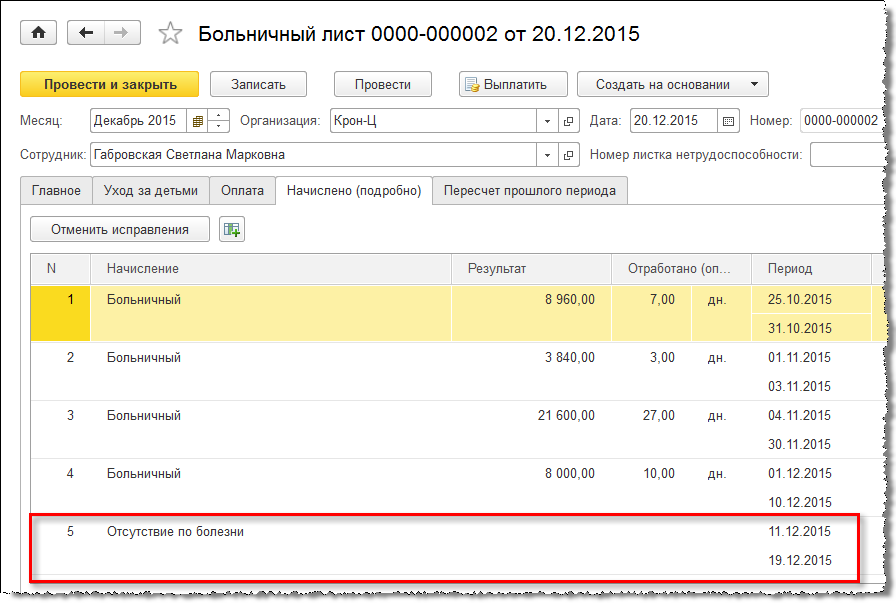
Рисунок 2.5.4
Поскольку в бланке больничного листа предусмотрена возможность указать сразу двух родственников, за которыми осуществлялся уход, то такая же возможность реализована и в программе.
В целях раздельного учета дней ухода за каждым из родственников есть возможность уточнить период ухода именно за ним. Если информации о таких периодах не имеется, то их можно не заполнять. В этом случае в качестве периода ухода за каждым родственником будет учтен общий период, за который выплачивается пособие.
Как и прежде, имеется возможность уточнить дату начала оплаты в размере 50% (применяется при уходе за детьми). Теперь она доступна на закладке «Оплата». Ее автоматическое заполнение скорректировано в случае ухода за двумя детьми одновременно.
Обращаем внимание, что в законодательстве не содержится пояснений по принципам учета дней ухода за несколькими родственниками одновременно. Территориальные органы ФСС могут выдавать собственные рекомендации о том, как следует оплатить больничный в той или иной ситуации. В случае возникновения проблем с отражением таких рекомендаций в программе просим обращаться в отдел технической поддержки по адресу v8@1c.ru.
При оформлении отпусков и командировок сотруднику, который занят в организации как по основному месту работы, так и по совместительству, требуется оформлять отсутствия по всем его рабочим местам.
В версии 3.0.24 оформление таких отсутствий упрощено. Теперь при выборе в документах «Отпуск», «Отпуск без сохранения оплаты» и «Командировка» сотрудника, имеющего совместительство, программа позволяет отсюда же оформить документ по отсутствию совместителя.
По ссылке «Отсутствия по другим местам работы» становятся доступны кнопки для создания новых документов для совместителя, а также в таблице показываются уже оформленные на этот период отсутствия (чтобы избежать дублирования документов).
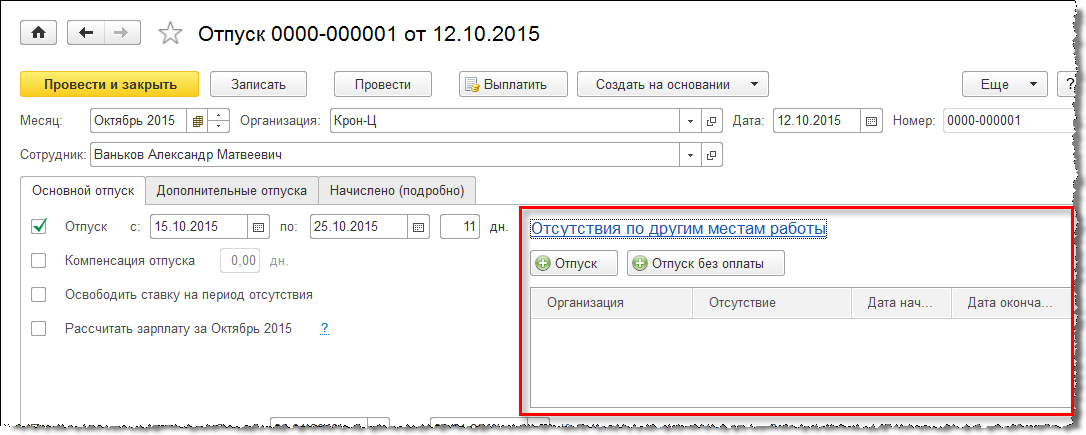
Рисунок 2.6
Ранее в версии 3.0.22 была реализована возможность указать класс условий труда по результатам спецоценки не только для должности, но и для позиции штатного расписания.
По просьбам пользователей в версии 3.0.24 для позиции добавлена возможность указать и все другие условия, влияющие на расчет дополнительных страховых взносов и формирование стажа в РСВ-1.
Теперь полностью исключена необходимость дублировать одинаковые по наименованию должности, работа на которых выполняется в разных условиях.
По умолчанию все эти условия в позиции заполняется согласно должности. Однако их можно изменить или очистить совсем. Если условия в позиции не указаны, то они будут считаться незаданным независимо от того, что указано для должности.
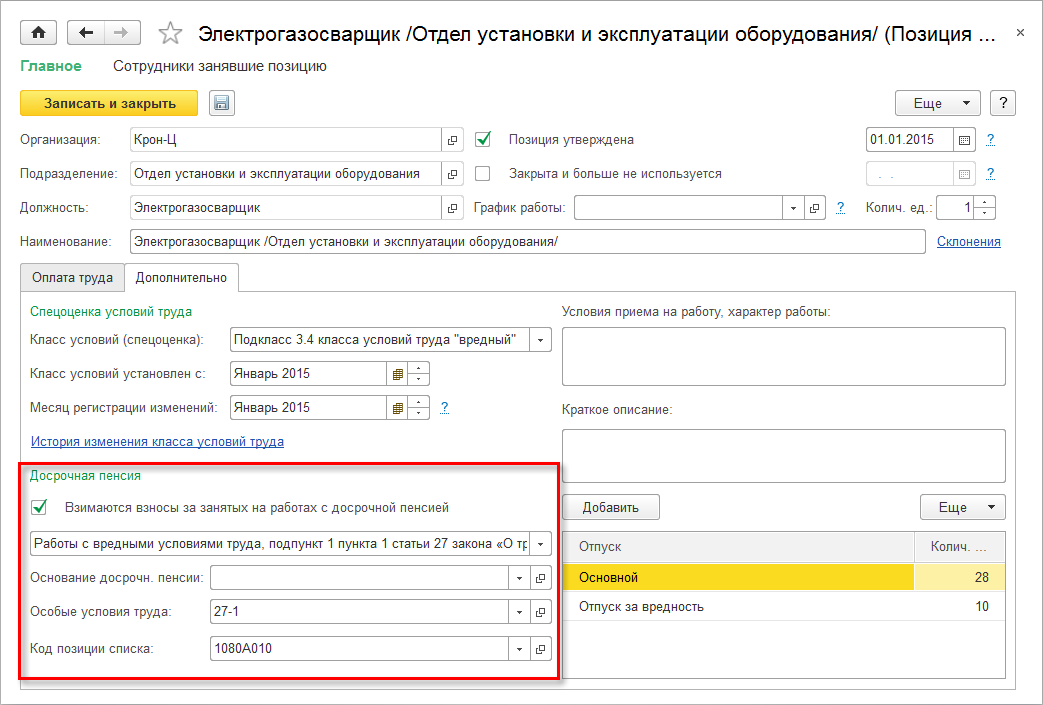
Рисунок 2.7.1
Кроме того, добавлена возможность уточнить код позиции списка для особых условий труда.
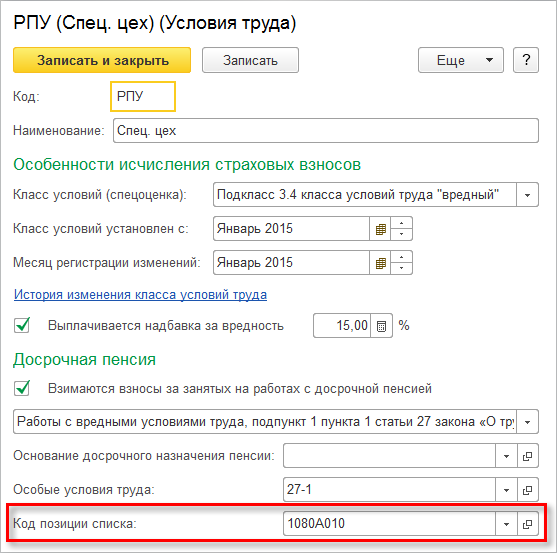
Рисунок 2.7.2
Здесь же отметим, что по просьбам пользователей в версии 3.0.24 старшему кадровику дана возможность указывать класс условий труда для должности (позиции).
Ранее в форме ввода данных для расчета среднего заработка (далее – калькулятор) не было возможности отредактировать или ввести данные (суммы или время) начиная с месяца, в котором в программе уже рассчитывалась зарплата.
При этом была возможность ввести или отредактировать в калькуляторе данные за месяцы, в которых эксплуатация программы еще не велась (но фактически сотрудник работал) или данные за которые были перенесены из других программ.
Например:
Предполагалось, что если начисления уже выполнялись в программе, но при расчете среднего заработка их по какой-то причине требуется отредактировать (т.е. они неправильные), то следует устранять ошибку именно в первичных документах, после чего автоматически пересчитать средний заработок.
Ведь редактирование данных по месту допущения ошибки обеспечивает не только корректный расчет среднего заработка, но и все другие расчеты, связанные с этими начислениями (зависимые начисления, НДФЛ, взносы и т. п.).
Однако в связи с обращениями пользователей, которым требуется исправить данные для расчета среднего «здесь и сейчас» (потому что отпуск нужно было выплатить «еще вчера»), а искать и устранять ошибку в первичных данных можно и «когда-нибудь потом», такое ограничение в версии 3.0.24 снято.
Теперь данные в калькуляторе можно редактировать вручную даже за месяцы, в которых в программе уже начислялась зарплата. Исправленные вручную данные выделяются жирным шрифтом.
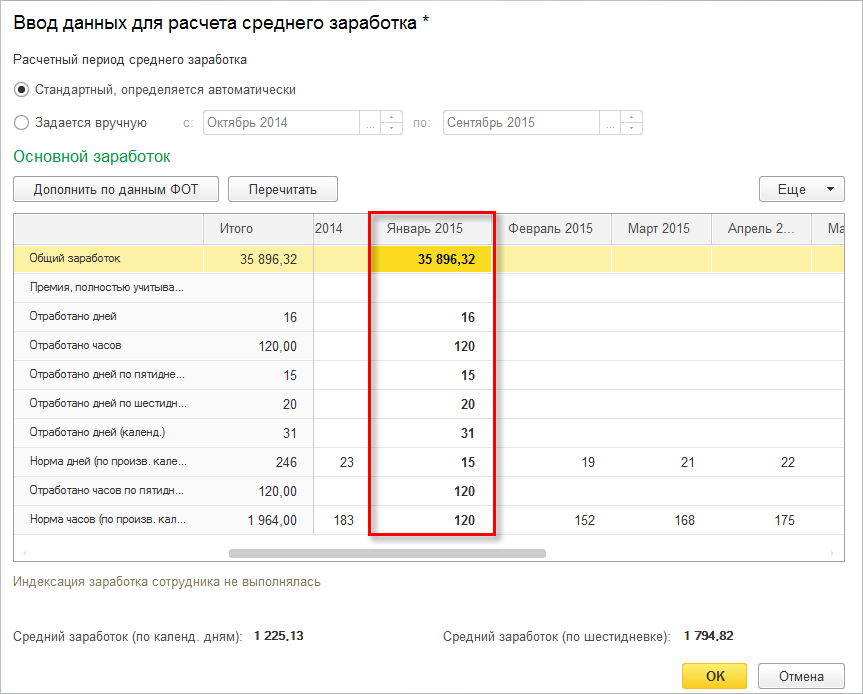
Рисунок 2.8.1
Обращаем внимание на следующие особенности:
Другое изменение связано с данными для расчета среднего, вводимыми вручную за месяцы, в которых начисление зарплаты в программе еще не выполнялось.
В программе предусмотрен сервис повторного использования данных, введенных вручную при расчете отпуска, командировки и т. п. для последующих расчетов больничных, пособий по уходу за ребенком и т. п. (и наоборот).
Например:
Ранее использование этой возможности регулировалось флажком в калькуляторе при каждом расчете среднего заработка. По умолчанию флажок был установлен, но его можно было снять.
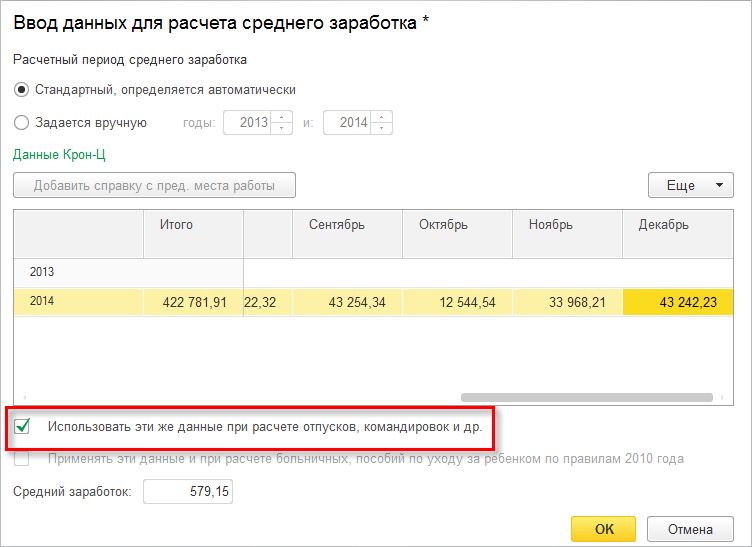
Рисунок 2.8.2
По обращениям пользователей выяснилось, что некоторым из них приходится снимать его постоянно. В подавляющем большинстве случаев данные для расчета больничных и для отпусков у них не совпадают.
В связи с этим в версии 3.0.24 управление этим сервисом перенесено в общие настройки расчета зарплаты.
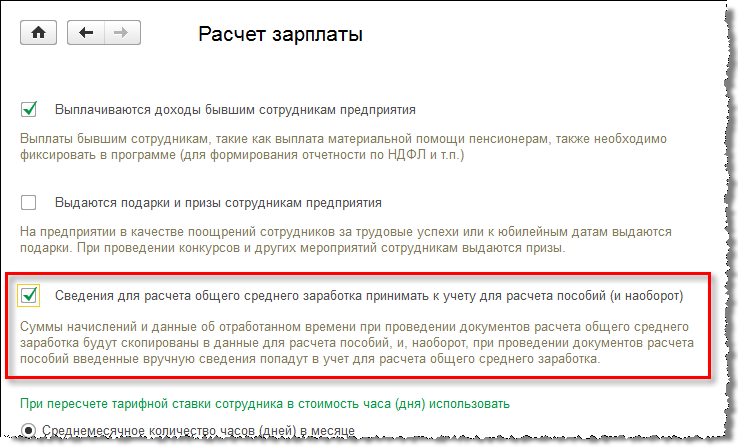
Рисунок 2.8.3
По умолчанию настройка установлена, т.е. введенные вручную для расчета отпуска данные будут учтены при расчете больничных и наоборот.
Если использовать такой сервис не требуется, то эту возможность теперь можно легко выключить для всех будущих расчетов.
Согласно законодательству, при расчете общего среднего заработка годовые премии учитываются в особом порядке (даже по сравнению с другими премиями). А именно, премии, начисленные за предшествующий событию календарный год, учитываются независимо от времени их начисления.
Таким образом, для учета годовых премий важно только то, за какой год они начислены, независимо от того, в каком они начислены месяце. Ранее для поддержки этой особенности годовые премии регистрировались в программе в целях учета среднего заработка декабрем того года, за который они начисляются. В большинстве случаев это позволяло корректно учесть такие премии, поскольку стандартный расчетный период в 12 месяцев всегда захватывает декабрь прошлого года.
Однако если в организации принято использовать расчетный период, отличающийся от стандартного, это приводило к проблемам: премии могли ошибочно не читываться, или, наоборот, учитываться ошибочно.
В версии 3.0.24 годовые премии учитываются строго по году, за который они начислены. В калькуляторе среднего заработка они перенесены из общей таблицы в отдельную, и заполняются без привязки к какому-либо месяцу. Теперь это позволяет корректно учитывать годовые премии независимо от продолжительности расчетного периода.
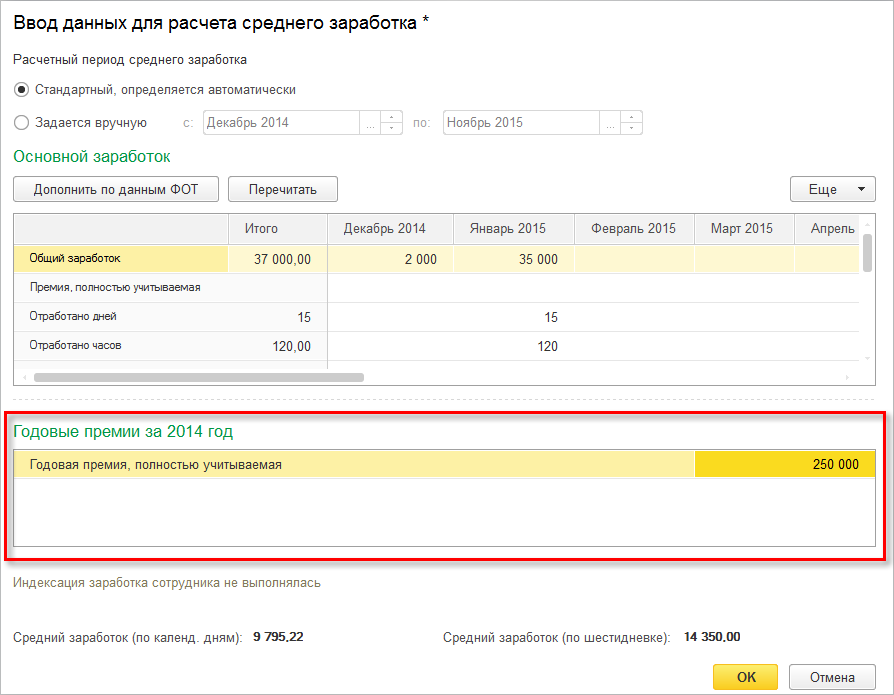
Рисунок 2.8.4
Возможны ситуации, когда настройки учета начислений в среднем заработке изменяются «задним числом».
Например, сотрудникам согласно коллективному договору полагается ежемесячная материальная помощь. Изначально для соответствующего начисления не было указано, что его следует включать в базу начислений при расчете среднего заработка. С такой настройкой какое-то продолжительное время выполнялись начисления.
Затем при проверке выяснилось, что начисление не учитывали в целях расчета среднего заработка по ошибке. На самом деле учитывать его следовало.
Ранее после изменения настроек начисления для отражения этих изменений на уже зарегистрированных данных требовалось найти и перепровести все документы, которыми регистрировалось это начисление. Это могло вызывать некоторые неудобства.
В версии 3.0.24 реализован специальный инструмент для отражения изменения настроек среднего заработка на уже зарегистрированных в программе данных. Теперь после изменения настройки выдается соответствующая подсказка.
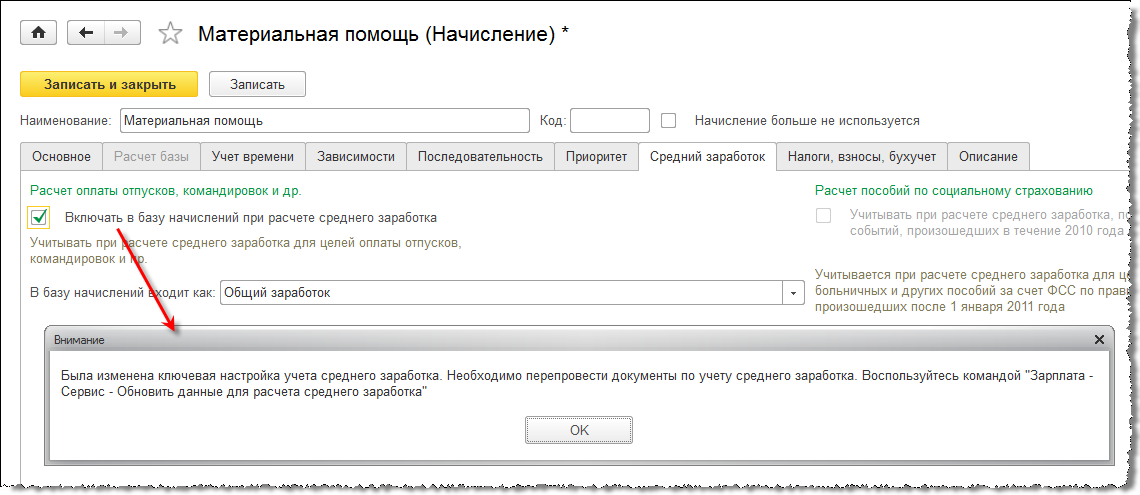
Рисунок 2.8.5
А в разделе «Зарплата – Сервис» доступен инструмент «Обновить данные для расчета среднего заработка». За указанный в нем период начисления будут перерегистрированы в учете среднего заработка согласно их текущим настройкам, без необходимости перепроведения документов.
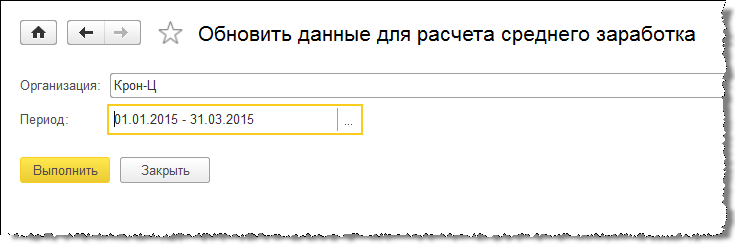
Рисунок 2.8.6
В будущих версиях планируется реализовывать аналогичные сервисы для отражения изменения настроек и на других учетах (взносов, НДФЛ и др.)
По пожеланиям пользователей расширены возможности документа «Регистрация переработок», реализованного в версии 3.0.22.
Ранее при автоматическом заполнении документа норма времени определялась только с учетом производственного календаря пятидневки.
Теперь в графике работы сотрудника можно выбрать другие варианты определения нормы при заполнении этого документа. Возможность доступна для графиков суммированного учета времени в том случае, если в настройках состава начислений и удержаний выбрана возможность оплачивать переработки.
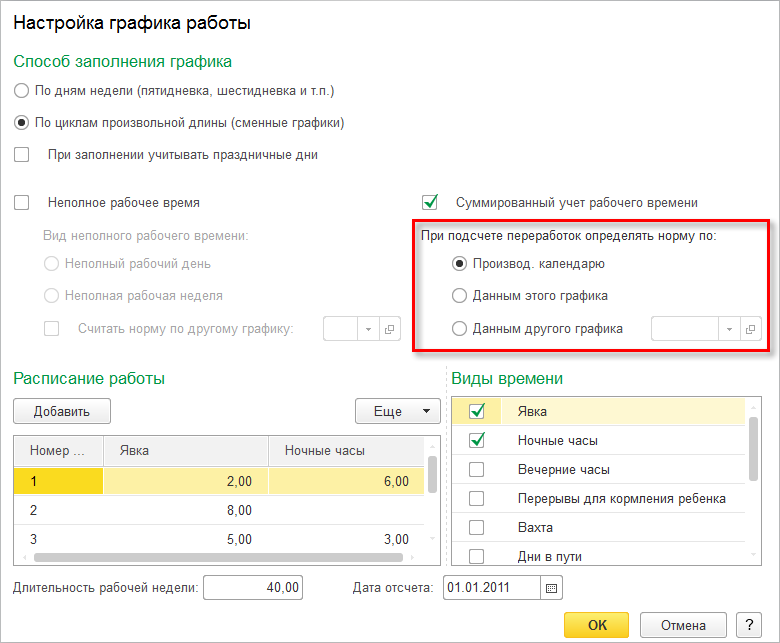
Рисунок 2.9.1
Кроме того, в документ добавлены новые колонки. Они автоматически заполняются часами, отработанными сотрудниками в государственные праздники, на которые выпала их смена.
Поскольку такие часы уже автоматически оплачиваются в повышенном размере (доплатой), оплачивать их повторно как часы переработки не требуется.
Однако при работе на графике с суммированным учетом невозможно сказать определенно, в какие именно часы сотрудник переработал сверхурочно. Поэтому также невозможно точно сказать, сколько именно переработок (сверхурочных часов) пришлось на уже оплаченные в двойном размере праздничные часы.
Пользователю предоставляется возможность самостоятельно определить, сколько именно из переработанных часов пришлось на праздничные. Эти часы как сверхурочные оплачены не будут: при подсчете часов переработок, подлежащих оплате, они вычитаются.
Если переработки требуется оплачивать без их учета (т.е. как было реализовано ранее), то колонку «Уже оплач. по повыш. тарифу» можно обнулить.
Также добавлена печатная форма приказа на оплату переработок.
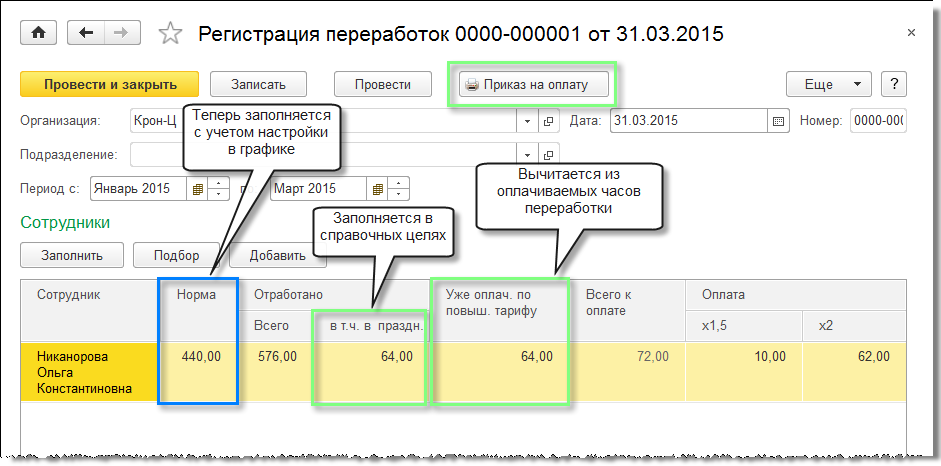
Рисунок 2.9.2
Для документов «Возврат НДФЛ» и «Компенсация за задержку зарплаты» добавлена возможность их выплаты не только с зарплатой за месяц, но и отдельной ведомостью в межрасчетный период или с авансом.
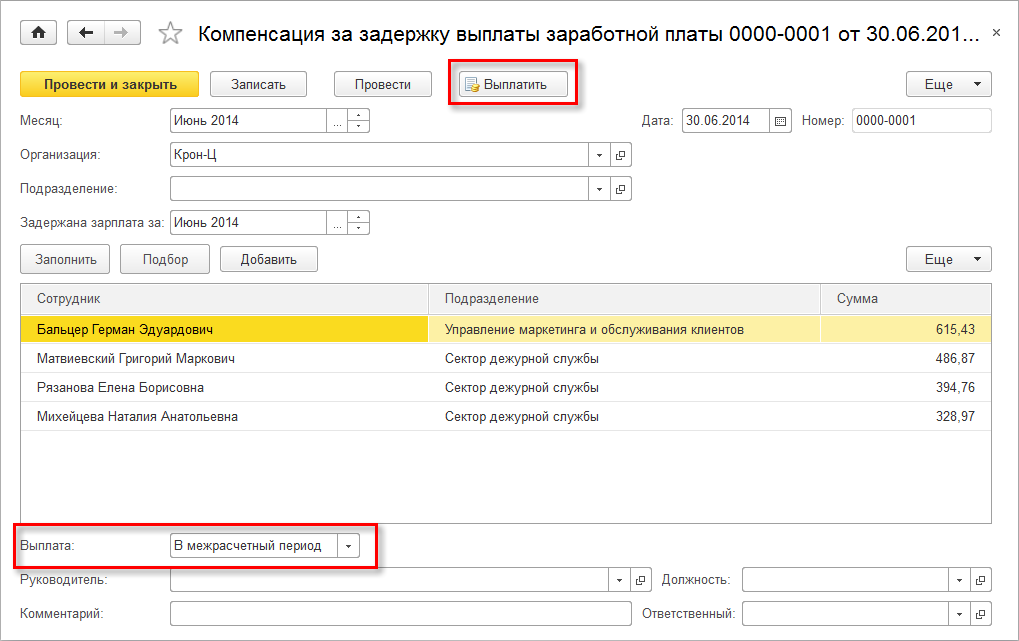
Рисунок 2.10.1
В выплачиваемых в межрасчетный период документах, в которых предусмотрен расчет удержаний, реализована возможность ручного редактирования результатов этих удержаний.
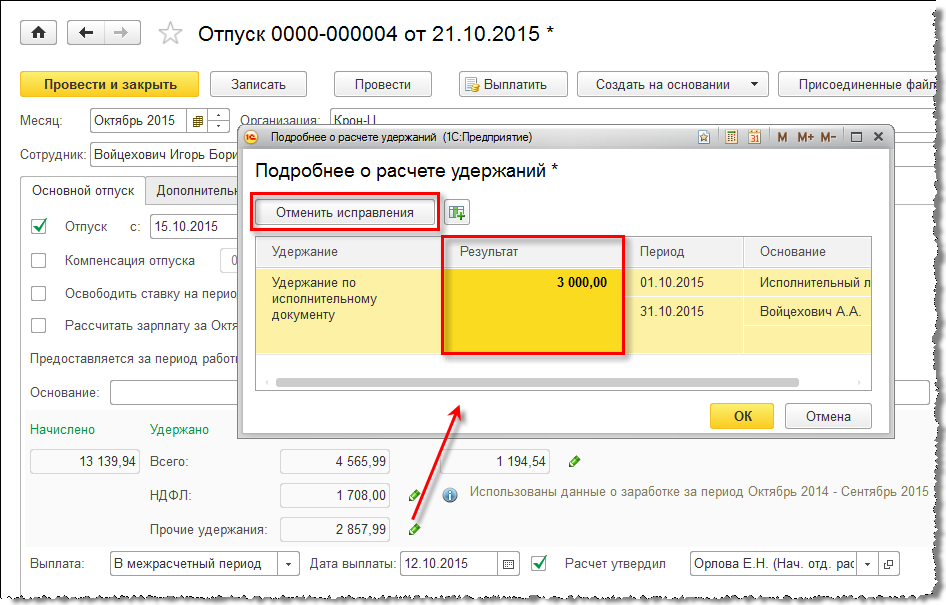
Рисунок 2.10.2
В ведомости добавлена кнопка «Обновить налог», которая позволяется перезаполнить НДФЛ к перечислению без необходимости перезаполнения всей ведомости.
Она может оказаться полезной в тех случаях, когда в ведомостях суммы выплаты заполнялись вручную, после чего была обнаружена ошибка в предлагаемой к удержанию сумме НДФЛ, и была устранена причина этой ошибки.
Обновление выполняется по текущей строке таблицы. Если требуется обновить несколько строк или все строки сразу, то их необходимо выделить.
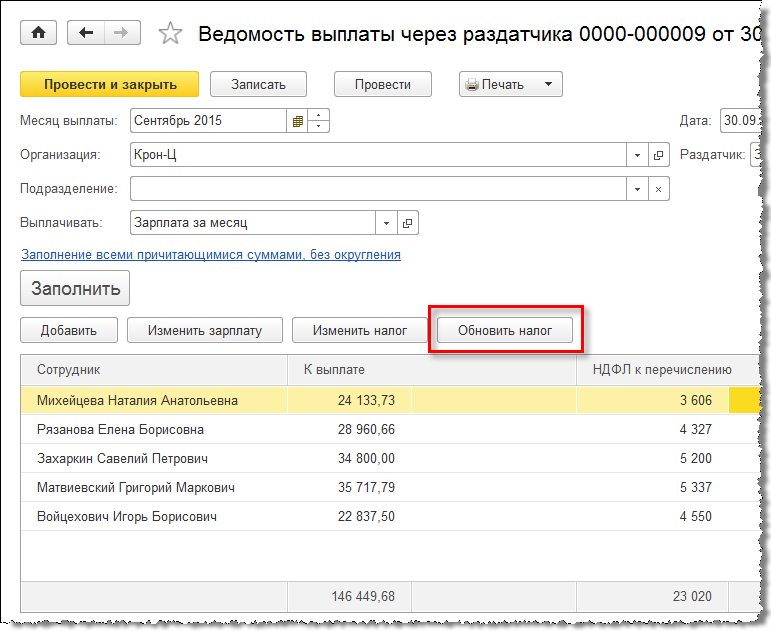
Рисунок 2.11
Ранее при регистрации незарплатных доходов НДФЛ рассчитывался упрощенно, без учета нарастающего итога по ранее зарегистрированным доходам.
Это было приемлемо в случаях, когда такие доходы регистрируются «случайно», однократно. Либо если доходы регистрируются хоть и регулярно, но облагаются не по основной налоговой ставке 13%: для таких доходов расчет нарастающим итогом законодательством не предусмотрен.
Однако выяснилось, что пользователям требуется регулярно регистрировать сторонним лицам доходы, облагаемые по основной налоговой ставке. И при этом иногда даже требуется учитывать право на стандартные и имущественные налоговые вычеты.
В связи с этим в версии 3.0.24 в документах «Регистрация прочих доходов» и «Выплата бывшим сотрудникам» реализован «полноценный» расчет НДФЛ для доходов, облагаемых по основной ставке. А заявления на вычеты теперь можно оформить в том числе и на сторонних физических лиц, не являющихся сотрудниками организации.
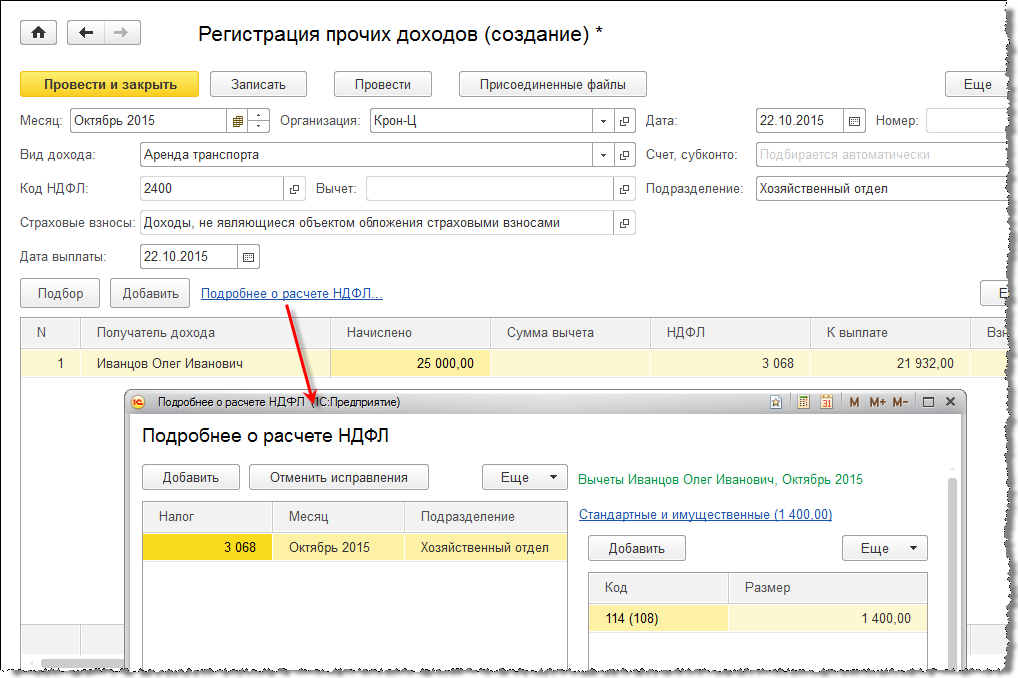
Рисунок 2.12
Добавлена возможность заполнить документ «График отпусков» по данным внешнего файла.
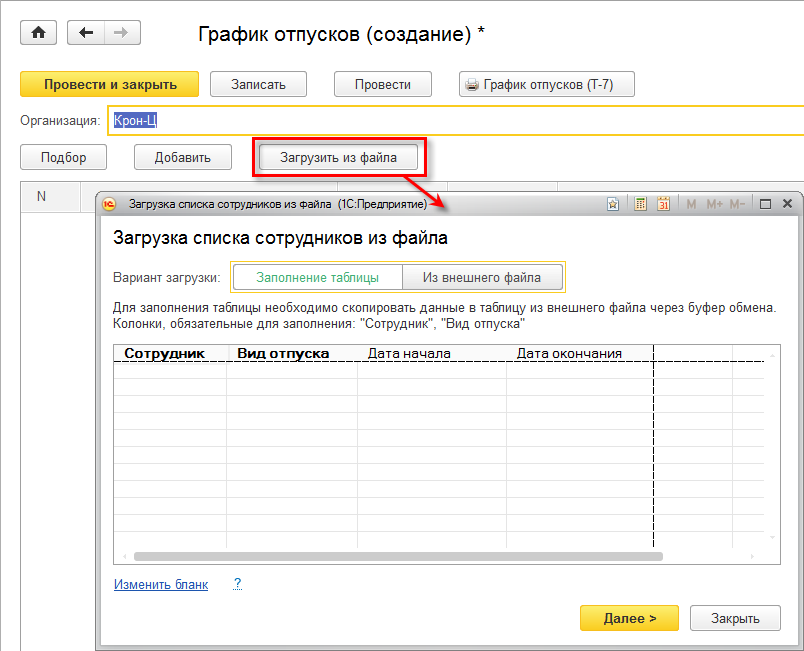
Рисунок 2.13.1
С общим описанием механизма загрузки можно ознакомиться на ИТС.
В будущих версиях планируется добавить возможность загрузки данных в другие документы и списки.
Также обращаем внимание, что из таблицы документа удалены колонки для указания расчетного периода планируемого отпуска. На момент составления графика отпусков эти сведения носят сугубо информационный характер, и поэтому теперь представлены в виде подсказки под таблицей. Остатки в подсказке формируются на дату, указанную в поле «Дата остатков».
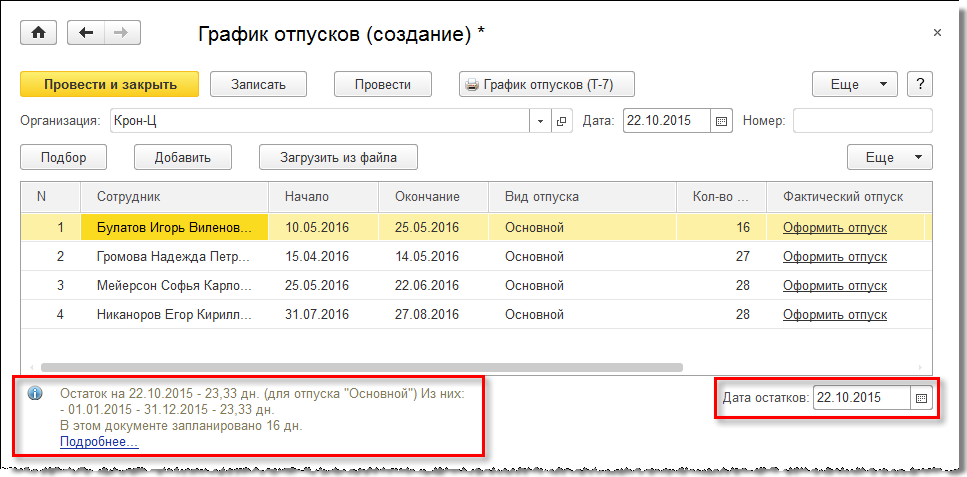
Рисунок 2.13.2
Тексты в печатных формах (приказах, договорах, справках и т. п.) могут быть сформулированы так, что в них необходимо употреблять наименования в различных падежах. Например:
Программа и ранее автоматически склоняла ФИО сотрудников, но в версии 3.0.24 ее возможности расширены:
Рассмотрим эти возможности подробней.
Рядом с ФИО добавлена ссылка «Склонения». По ней можно посмотреть, как программа предлагает их просклонять. Если предлагаемый программой результат не устраивает, то его можно изменить вручную в этой форме. В дальнейшем в печатных формах будут использоваться именно эти введенные вручную падежи. По кнопке со стрелками можно вернуться к предлагаемому программой варианту.
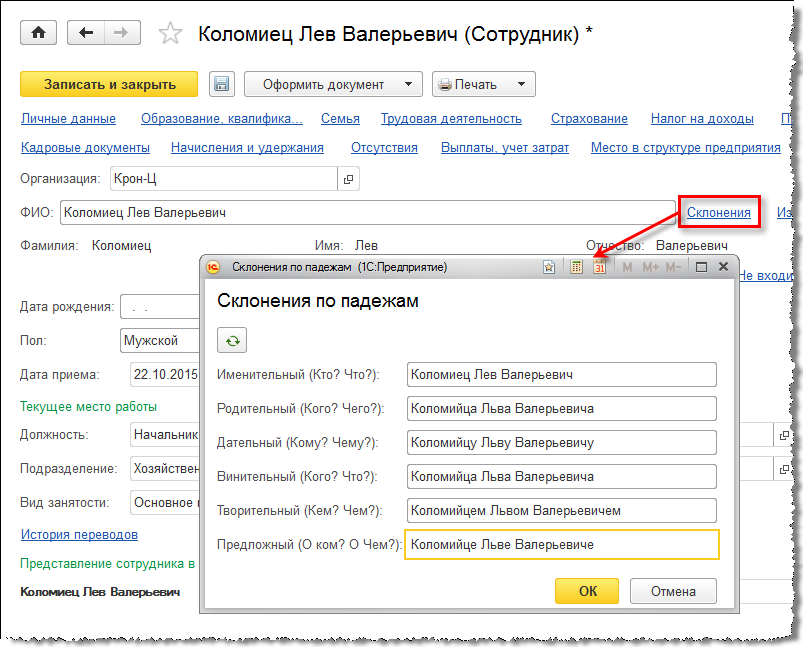
Рисунок 2.14.1
Такая же ссылка добавлена в карточки подразделений, должностей и позиций штатного расписания.
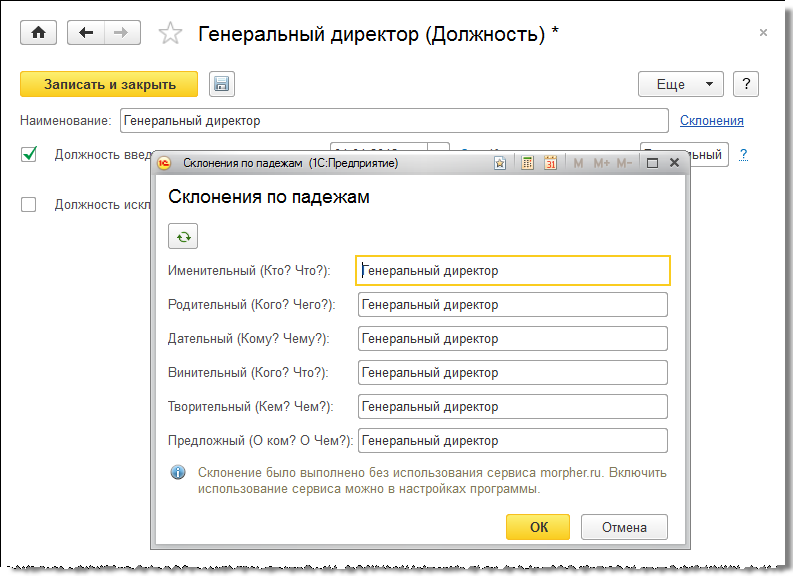
Рисунок 2.14.2
Для того чтобы не приходилось вводить склонения для подразделений, должностей и позиций штатного расписания вручную, реализована возможность склонять их с использованием Интернет-сервиса morpher.ru. Когда использование сервиса включено, любые такие наименования склоняются автоматически.
Возможность включается в разделе «Администрирование – Общие настройки» (в самом конце формы). С условиями доступа к сервису можно ознакомиться по ссылке «Настройка доступа к сервису склонения».
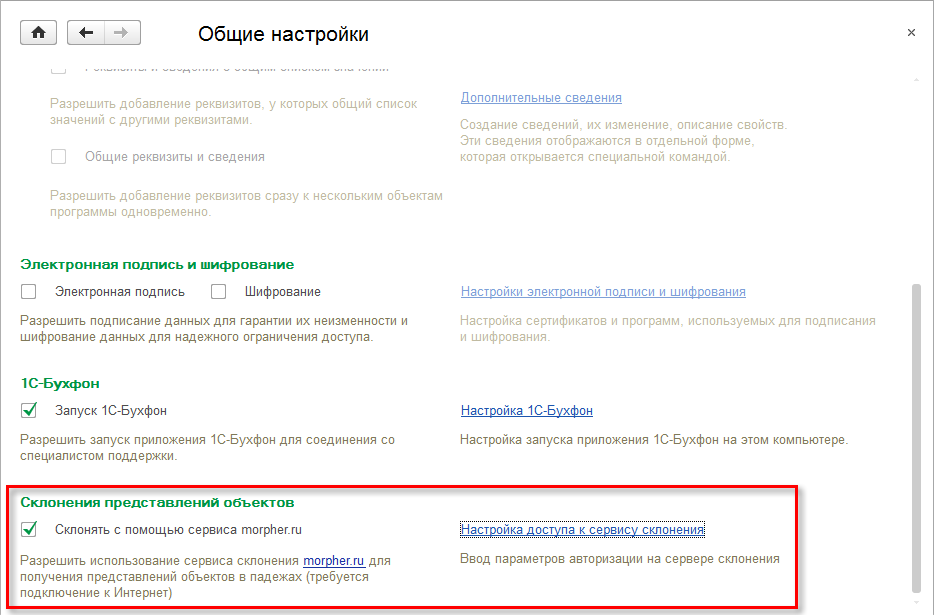
Рисунок 2.14.3
Обращаем внимание:
Добавлена возможность присоединить файлы непосредственно ко многим документам (ко всем, у которых предусмотрены печатные формы). Теперь стало удобней хранить, например, сканированные копии оригиналов приказов, договоров и т. п.
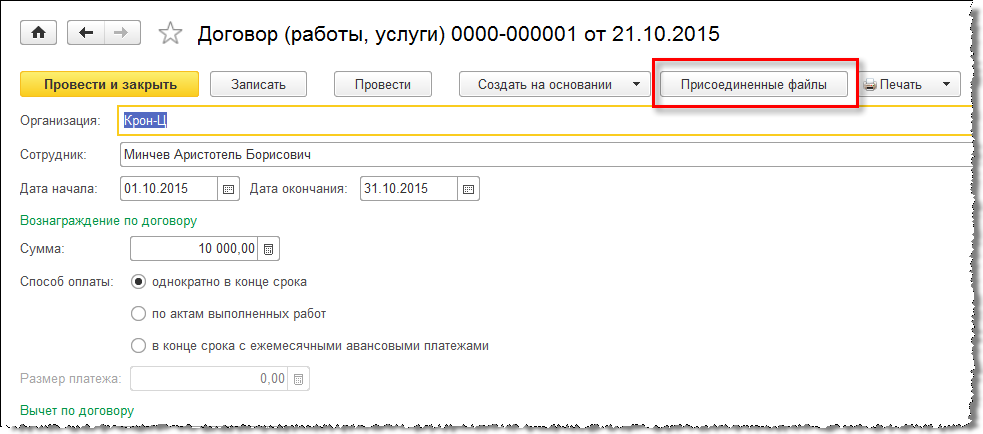
Рисунок 2.15
В версии 3.0.24 задействована возможность создавать произвольные напоминания как по объектам программы (справочникам, документам), так и не привязанные ни к чему.
Возможность включается в разделе «Администрирование – Органайзер».
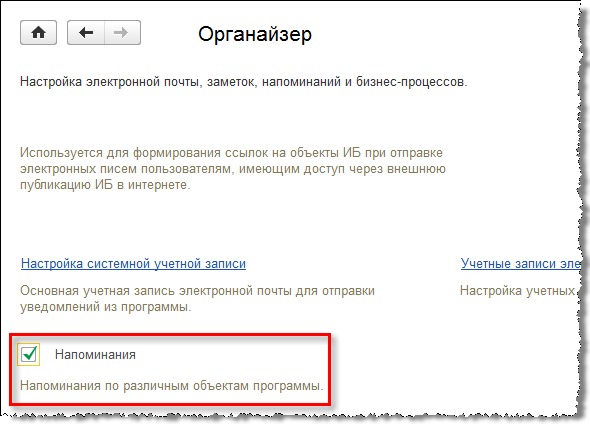
Рисунок 2.16.1
При многих объектах появляется кнопка для создания напоминаний.
Например, при оформлении отпуска пришлось отвлечься или потребовалось что-то уточнить у сотрудника, и закончить оформление придется только завтра. Тогда можно создать соответствующее напоминание непосредственно из документа.
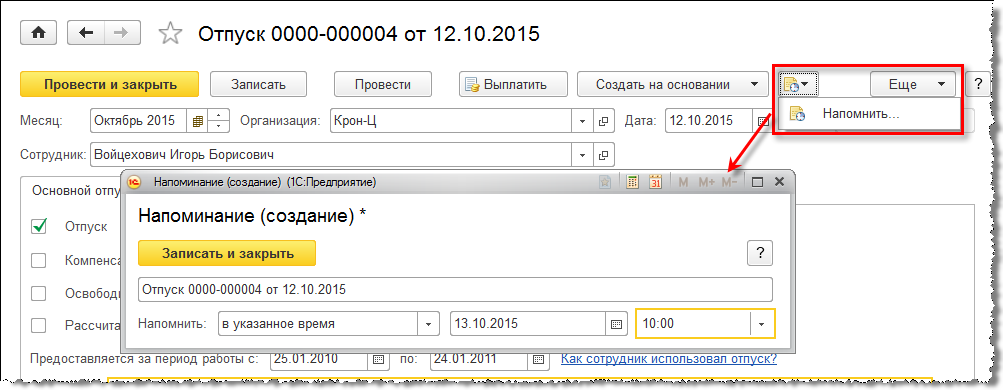
Рисунок 2.16.2
В указанное время (которое можно гибко настраивать, в том числе относительно дат, имеющихся в самом документе) автоматически откроется окно с напоминанием. Напоминание можно прекратить или отложить.
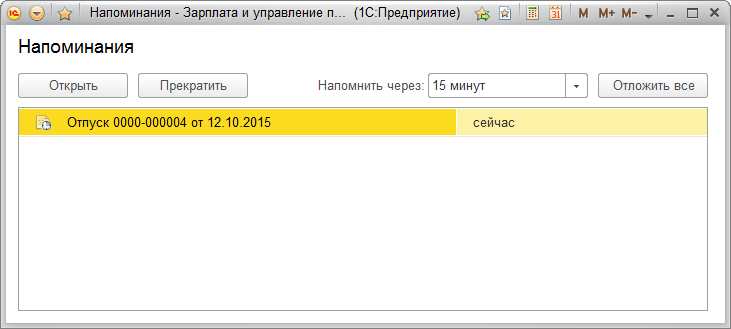
Рисунок 2.16.3
Все созданные напоминания доступны в разделе «Главное – Мои напоминания». Там же можно создать произвольное, не привязанное ни к какому объекту напоминание.
В будущих версиях планируется реализация различных автоматических напоминаний, например, о днях рождения сотрудников.
Для начислений реализована возможность указать, как они должны учитываться при заполнении статистической формы П-4.
На закладке «Налоги, взносы, бухучет» можно указать, следует ли учитывать начисление при заполнении формы или нет, а также как именно учитывать:
Также возможность управления включением начислений в статистическую отчетность добавлена в форму «Настройка НДФЛ, среднего заработка и др.», которая доступна по соответствующей кнопке из списка начислений.
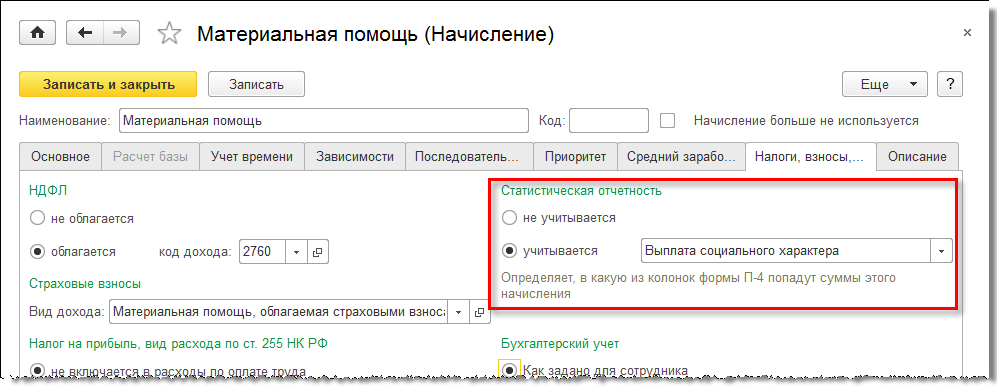
Рисунок 2.17
По просьбам пользователей в версии 3.0.24 расчетный листок сделан более компактным. По умолчанию в него выводится тот же набор информации, но сама форма листка перекомпонована – устранены избыточные строки. На рисунке приведены листки в версиях 3.0.23 и 3.0.24 на одних и тех же данных.

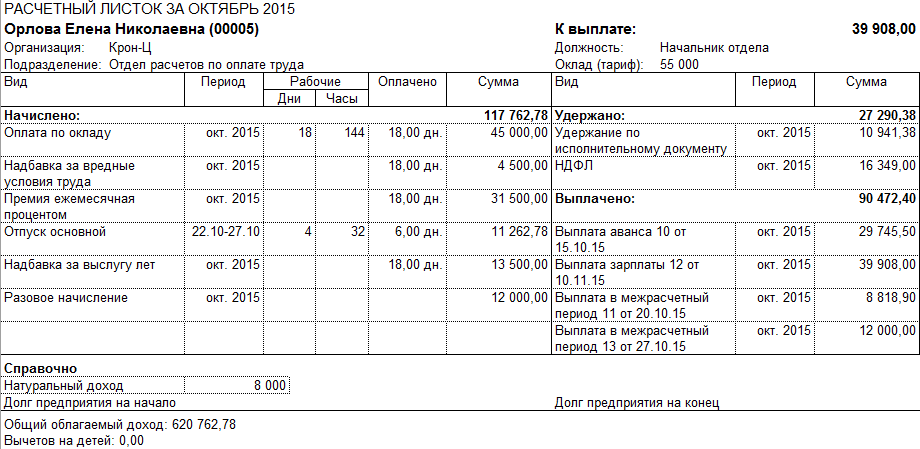
Рисунок 2.18.1
Кроме того, добавлены настройки, позволяющие сделать листок еще более компактным – не выводить в него ту или иную информацию.
Также добавлены настройки, позволяющие, напротив, выводить дополнительную информацию. В частности, реализована возможность выводить в расчетный листок информацию о начисленных по сотруднику взносах в ПФР.
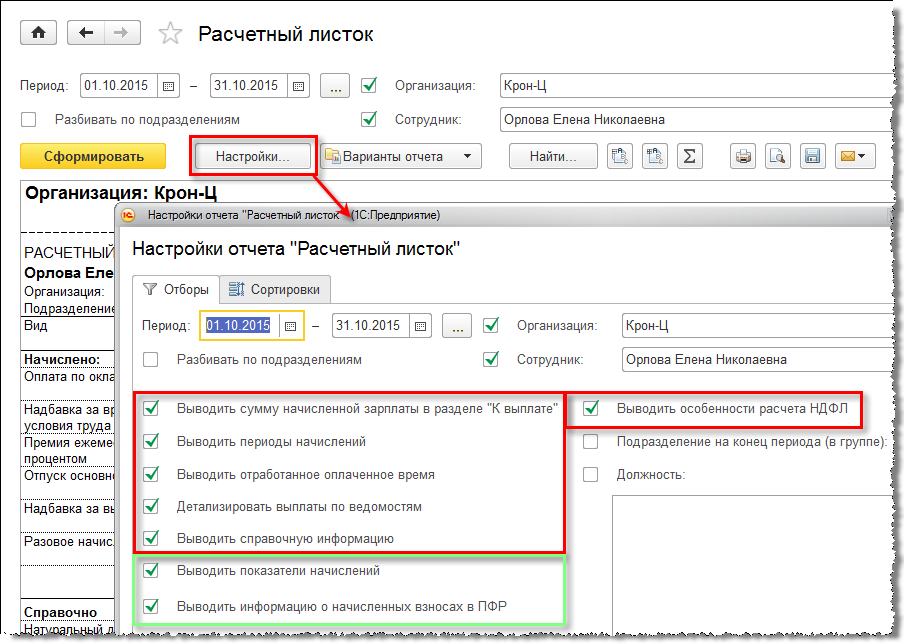
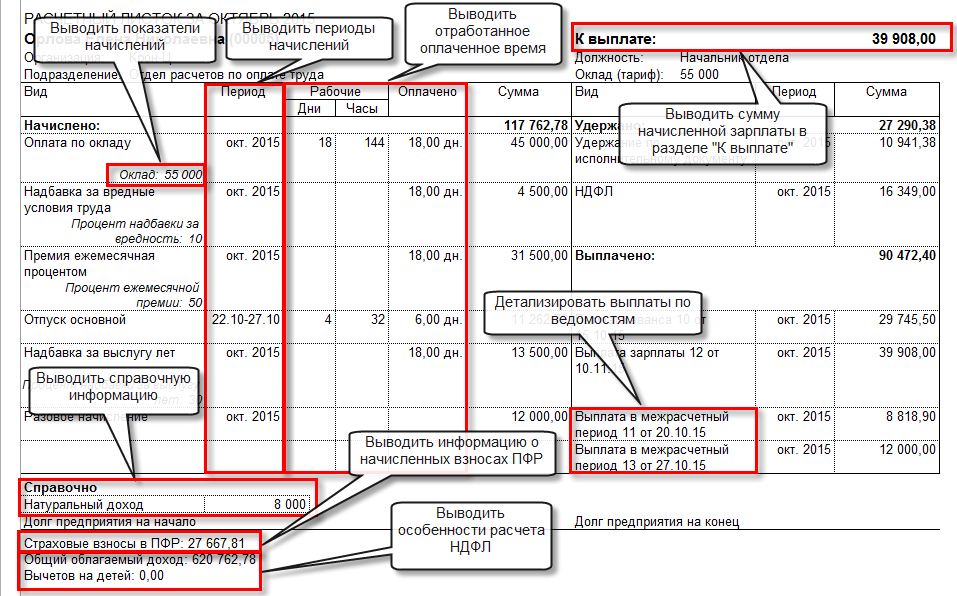
Рисунок 2.18.2
Если снять все флажки, получается наиболее компактный вариант листка.
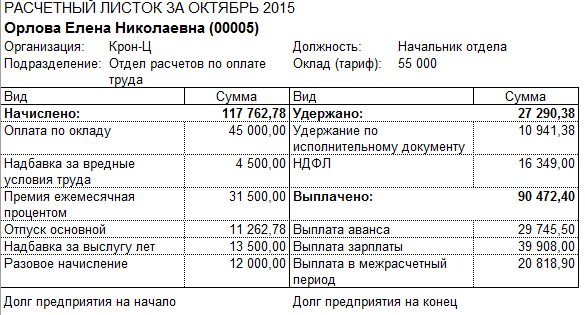
Рисунок 2.18.3
Обращаем внимание:
Реализованы новые отчеты по данным сотрудников:
Они доступны в разделе «Кадры – Кадровые отчеты».
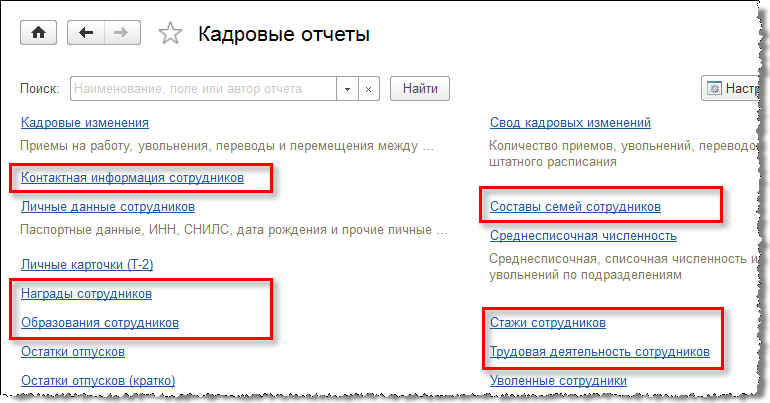
Рисунок 2.19
В программе предусмотрено большое число опциональных возможностей и, соответственно, большое число настроек для управления ими.
Если начальная настройка программы выполняется помощником, то по окончанию предлагается распечатать «протокол» настроек.
В версии 3.0.24 добавлена возможность сформировать отчет по настройкам программы уже после ее начальной настройки.
Отчет по учетной политике организации можно сформировать непосредственно из справочника, а по настройкам кадрового учета и расчета зарплаты – из соответствующих панелей в разделе «Настройка».
Также в этом разделе теперь доступен «Отчет по настройкам», с помощью которого можно ознакомиться со всеми настройками сразу.
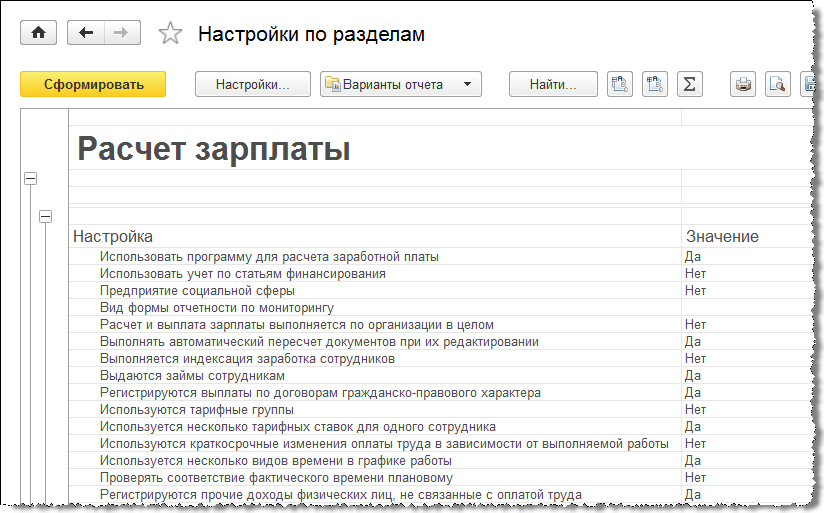
Рисунок 2.20
В документ «Договор займа» добавлена новая печатная форма – карточка учета договора займа. В ней отражаются реквизиты и условия договора, история расчетов по нему, а также актуальный на момент печати график погашения займа.

Рисунок 2.21.1
В документ «Исполнительный лист» также добавлена новая печатная форма – карточка учета исполнительных документов с оплатами. В отличие от обычной карточки учета, в ней помимо параметров исполнительно листа приведена еще и история расчетов по нему.
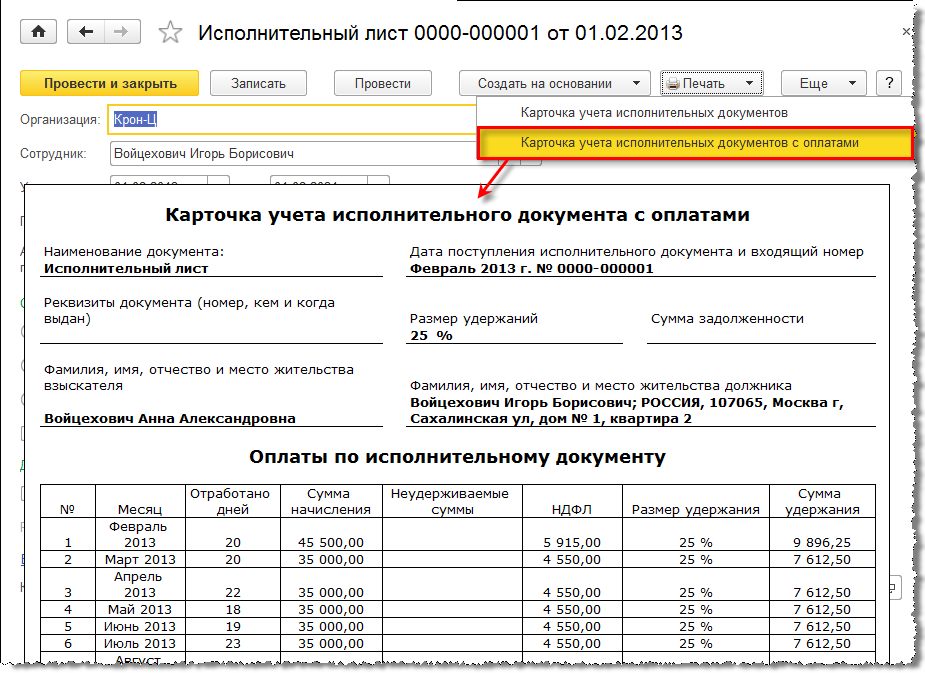
Рисунок 2.21.2
В отчет «Фактические отпуска» добавлена возможность формирования по подразделениям. Также расширен состав полей, доступных для настройки отчета (добавлена должность и др.)
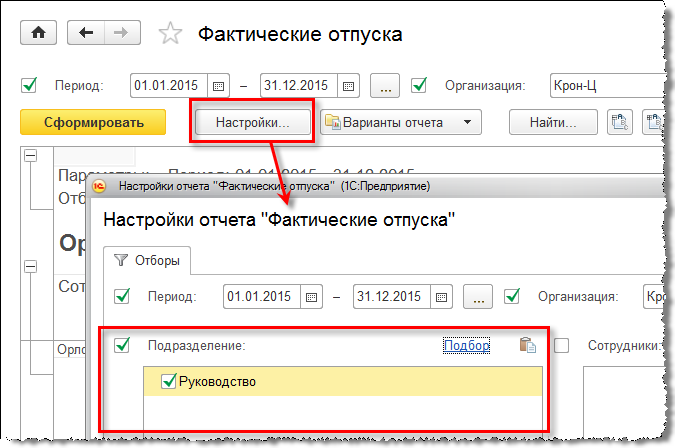
Рисунок 2.22.1
В отчете «Остатки отпусков» остатки теперь выводятся с детализацией по рабочим годам.

Рисунок 2.22.2
Согласно ТК РФ, сотрудникам, заключившим трудовой договор на срок до двух месяцев, предоставляются оплачиваемые отпуска или выплачивается компенсация при увольнении из расчета два рабочих дня за месяц работы.
В программе это положение учитывается: в приеме на работу должно быть указано, что договор срочный, и указана соответствующая дата его окончания.
Однако возможна ситуация, когда по истечению срока договора трудовые отношения фактически продолжаются, т.е. договор переквалифицируется в бессрочный.
Законодательство не содержит пояснений, какие права на отпуск полагаются сотруднику в этом случае. Ранее в программе считалось, что если изначально договор был заключен менее чем на 2 месяца, то независимо от фактического продолжения работы после этого срока отпуска сотруднику предоставляются в рабочих днях.
Если же сотрудник фактически продолжал работать, то в программе требовалось очистить дату окончания срочного договора в приеме, и тем самым обеспечить сотруднику расчет отпуска в календарных днях.
По пожеланиям пользователей в версии 3.0.24 поведение программы изменено. Теперь если сотрудник с краткосрочным трудовым договором не был уволен, остатки его отпусков автоматически исчисляются исходя из «стандартного» права на отпуск в календарных дня. А к последующему месяцу добавляются «компенсационные» остатки за два предыдущих (условно говоря, за этот месяц полагается 3 дня вместо 2,33).
Например, сотрудник был принят 01.08.2015 сроком до 30.09.2015. По состоянию на 30.09.2015 он будет иметь право на 4 рабочих дня отпуска (а не на 4,67 календарных, которое бы он имел, если бы был принят бессрочно).

Рисунок 3.1.1
Но если он не был уволен 30.09.2015, то по прошествии, например, 3 месяцев работы он будет иметь право на 7 календарных дней, как если был бы сразу принят бессрочно. При этом очищать запланированную дату окончания срочного договора в приеме на работу не требуется.

Рисунок 3.1.2
Ранее для автоматического назначения сотрудникам права на определенное число дней «северного» отпуска их требовалось вручную указать в карточке вида отпуска, а также можно было вручную уточнить в карточке подразделения (или обособленной территории).
Однако законодательством определено число полагающихся дней такого отпуска в зависимости от территориальных условий, в которых работает сотрудник. В версии 3.0.24 реализован сервис автоматического заполнения полагающихся дней северного отпуска при оформлении позиции штатного расписания и кадровых документов в зависимости от территориальных условий, указанных для организации, подразделения или обособленной территории:
Например, у организации есть филиал, расположенный в Районе Крайнего Севера.
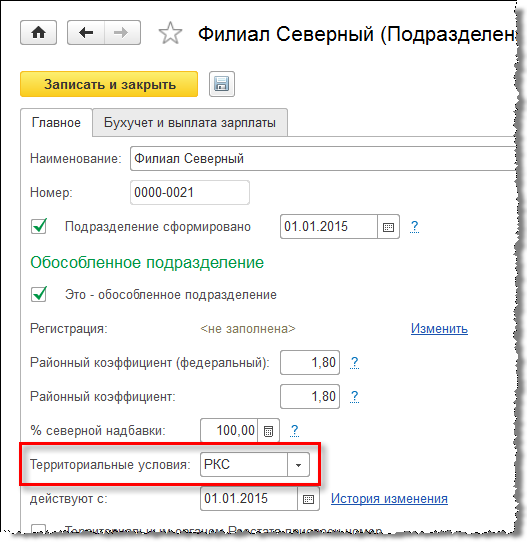
Рисунок 3.1.3
Тогда при создании позиции в этом подразделении для нее автоматически будет назначено право на 24 дня северного отпуска.
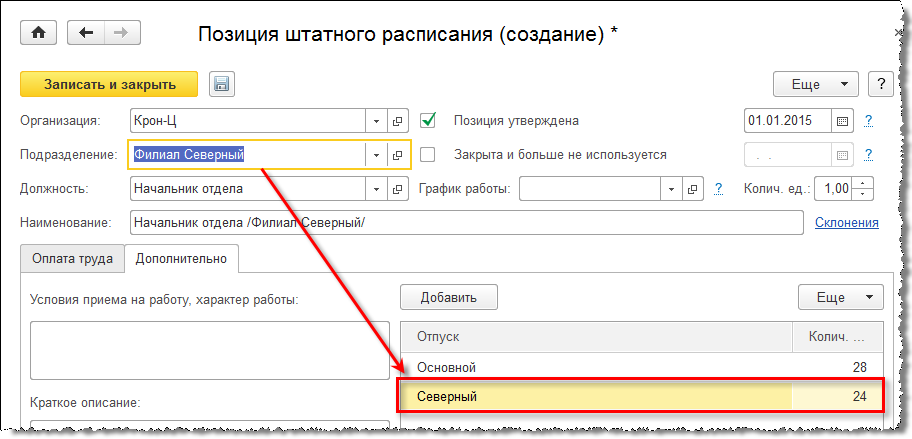
Рисунок 3.1.4
Обращаем внимание, что, как и прежде, окончательное право на отпуск определяется согласно данным, указанным именно в кадровых документах. Возможность указать число дней в позиции реализована лишь для более удобного оформления приказов.
В документе «Отпуска сотрудников» реализована возможность указать количество дней компенсации отпуска.
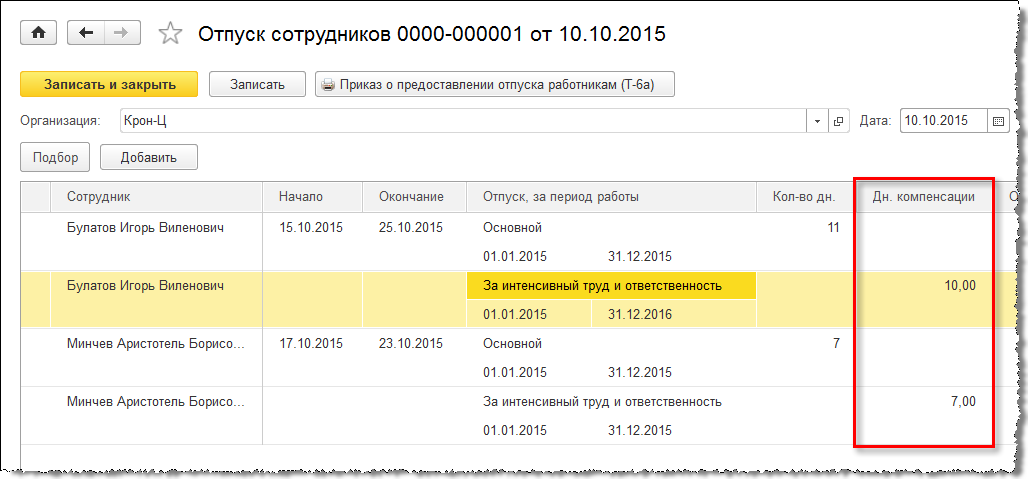
Рисунок 3.1.5
Возможность освободить занимаемую сотрудником штатную единицу добавлена при оформлении отпусков и отгулов.
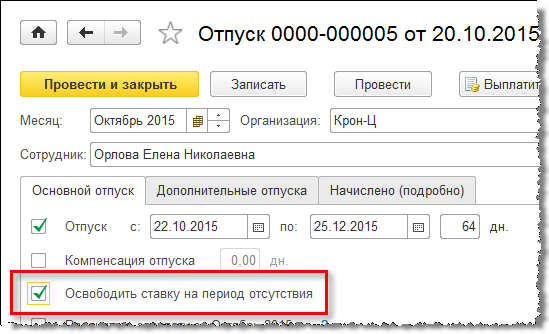
Рисунок 3.1.6
Если на момент увольнения у сотрудника остались неиспользованные отгулы, в документе теперь выдается соответствующее сообщение. Оно носит информационный характер: решение о последующих действиях остается за пользователем.
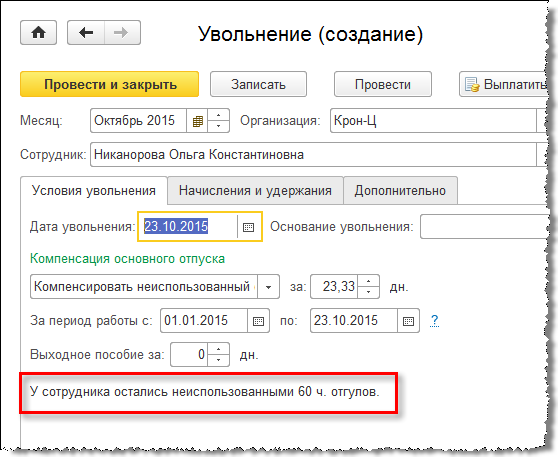
Рисунок 3.1.7
В документы «Отпуск» и «Отпуск без сохранения оплаты» добавлено поле «Основание», текст из которого используется при формировании приказа Т-6.
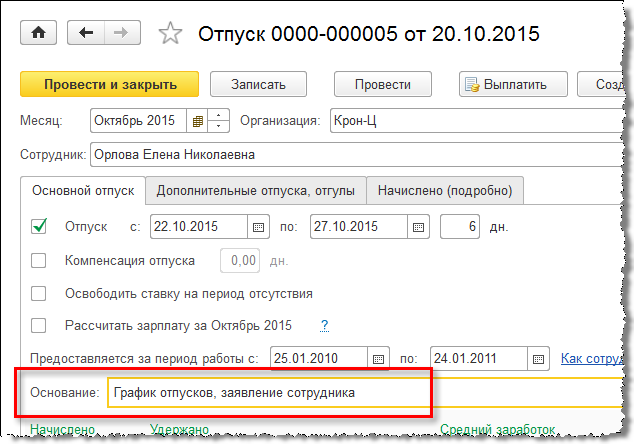
Рисунок 3.1.8
В документ «Начисление зарплата и взносов» добавлена закладка «Перерасчет пособий», на которой отражаются результаты перерасчета или доначисления пособий за прошлые периоды.
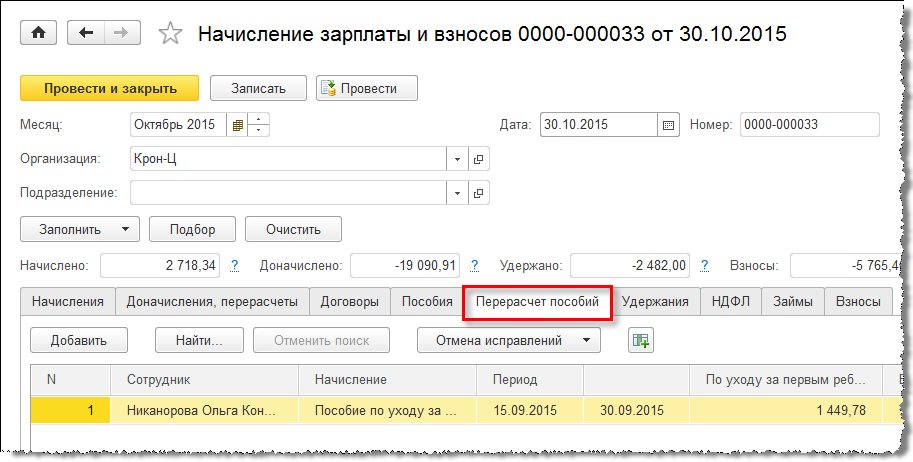
Рисунок 3.2.1
Перерасчет пособий выполняется автоматически в случае внесения исправлений в существующие приказы на отпуск по уходу. Также необходимость перерасчета можно зарегистрировать вручную в разделе «Зарплата – Перерасчеты».
Для документов «Доход в натуральной форме» и «Приз, подарок» добавлена возможность ввода документа-исправления.
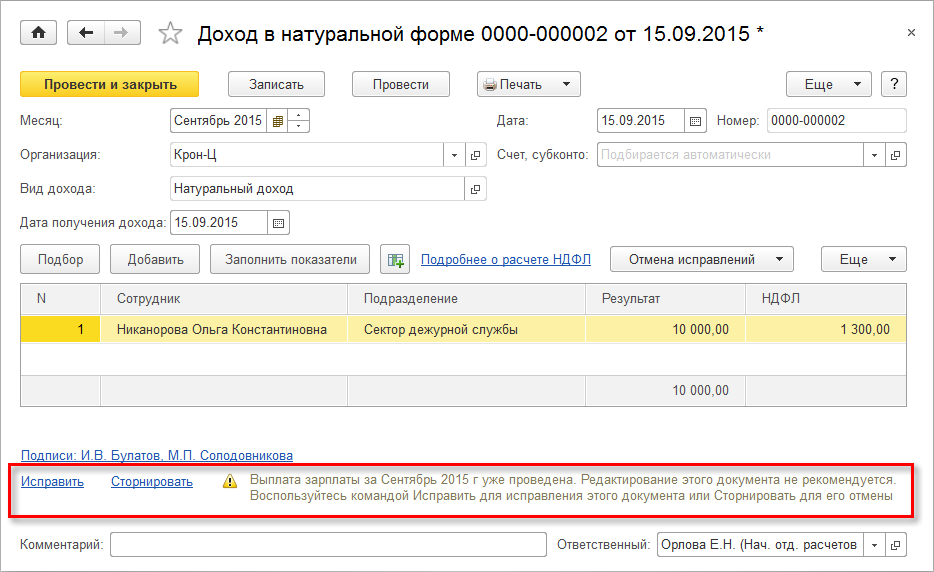
Рисунок 3.2.2
Обращаем внимание:
Добавлена возможность при оформлении приема на работу автоматически назначить номер трудового договора очередным, следующим по порядку.
По нажатию кнопки «Назначить» определяется последний зарегистрированный номер договора по организации. Из найденного номера выделяется самая длинная цифровая часть, и именно она увеличивается на единицу.
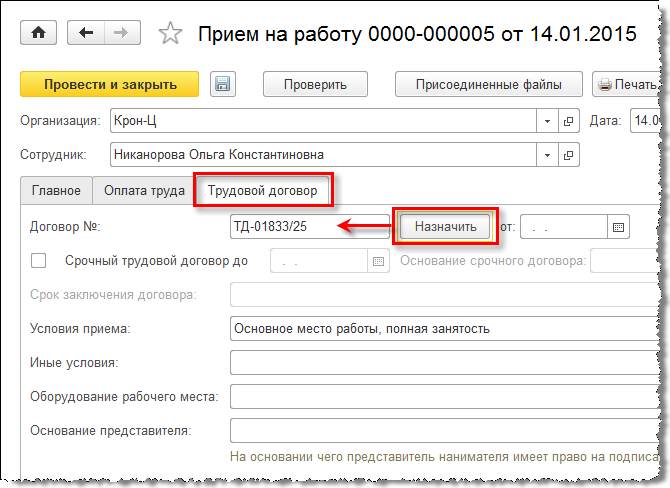
Рисунок 3.3.1
Кроме того, теперь в печатную форму трудового договора выводится:
Для быстрого визуального различия сотрудников, имеющих, например, несколько мест работы в организации (совместительство), или работающих только по договору ГПХ, или уже уволенных есть возможность вручную указать дополнение к представлению в их карточках.
В версии 3.0.24 реализована настройка, благодаря которой теперь представление может формироваться автоматически в заданном формате. Настройка доступна в самом конце панели настроек кадрового учета.
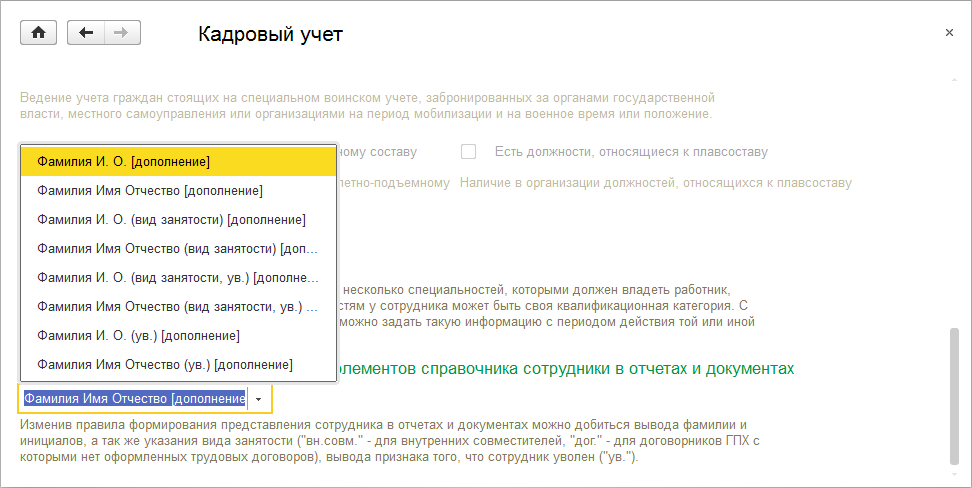
Рисунок 3.3.2
По умолчанию выбран вариант «Фамилия Имя Отчество [дополнение]», и наименования сотрудников отображаются как и ранее.
Однако если выбрать, например, вариант «Фамилия Имя Отчество (вид занятости, ув.) [дополнение]», то не придется вручную дополнять наименования для совместителей, договорников и уволенных сотрудников.
Программа сама будет добавлять подходящее дополнение в зависимости от текущего состояния сотрудника. При этом остается возможность указать любое другое дополнение вручную, и оно также будет учитываться при формировании наименования.
Обращаем внимание:
Добавлена возможность настройки раздела «Образование, квалификация» карточки сотрудника. Например, в таблицу со сведениями об образовании можно вывести дополнительные колонки.
Кроме того, при вводе сведений об образовании добавлена возможность указать основание повышения квалификации или профессиональной переподготовки. Оно будет выводиться в соответствующую графу в разделах V и VI карточки Т-2.
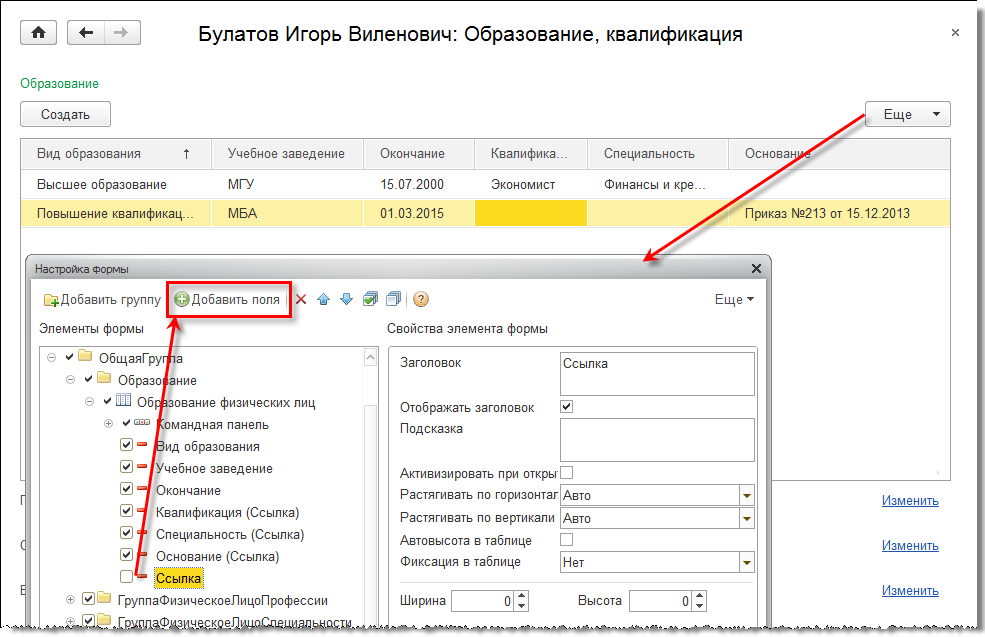
Рисунок 3.3.3
В таблицы документов «Премия», «Разовое начисление» и «Данные для расчета зарплаты» добавлены итоги.
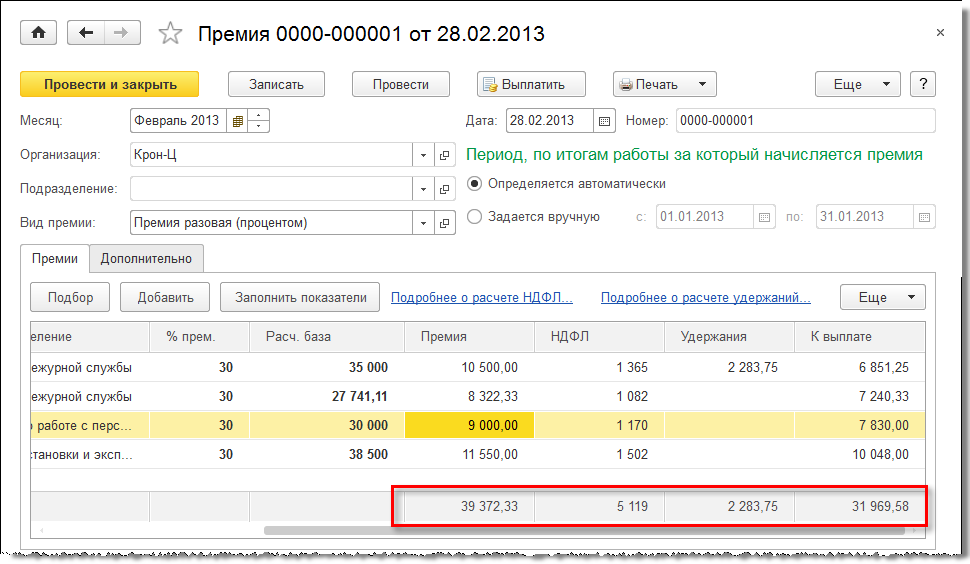
Рисунок 3.4
Ранее была реализована возможность добавления дополнительных реквизитов и сведений для некоторых документов. В версии 3.0.24 возможность реализована также и для документов:
Реализована возможность одним документом «Работа в выходные и праздники» оформить работу разных сотрудников в разные дни. В случае оплаты по дням факт работы конкретного сотрудника в конкретный день отмечается установкой флажка.
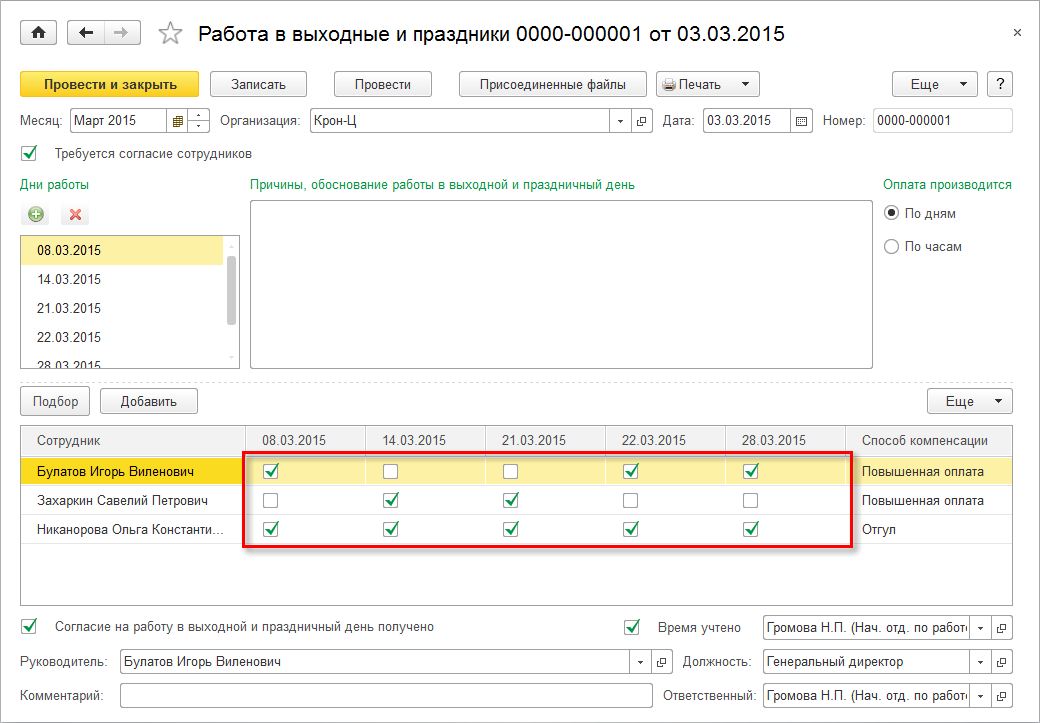
Рисунок 3.6
Для договоров ГПХ, оплачиваемых по актам выполненных работ, добавлена закладка «Акты». На ней отражаются все акты, введенные по этому договору, а также можно добавить новые.
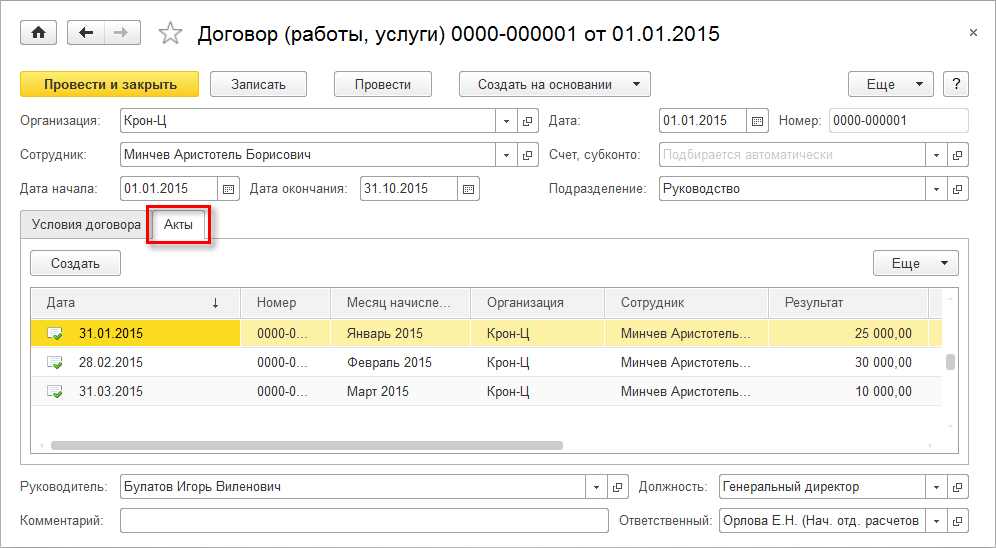
Рисунок 3.7
В документах, участвующих в обмене с банками в рамках зарплатного проекта, реализована возможность уточнить номер реестра.
По умолчанию номер формируется программой автоматически, но если по какой-то причине он не подходит (например, при начале эксплуатации программы) его можно изменить вручную.
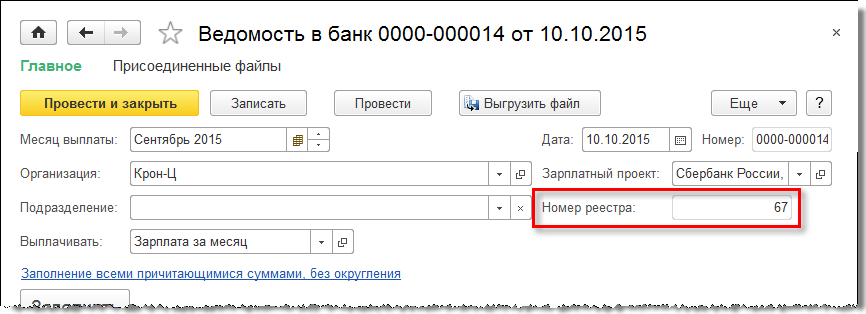
Рисунок 3.8
Теперь в документе «Возврат сотрудником задолженности» суммы можно явно детализировать по разрезам учета, как и в ведомостях.
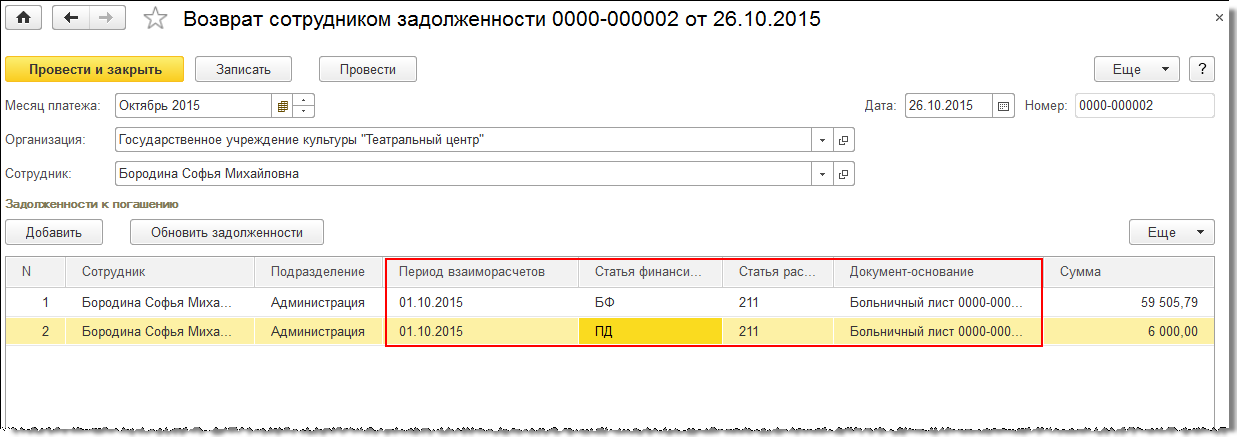
Рисунок 3.9
Повышено удобство работы с документом «Увольнение списком»:
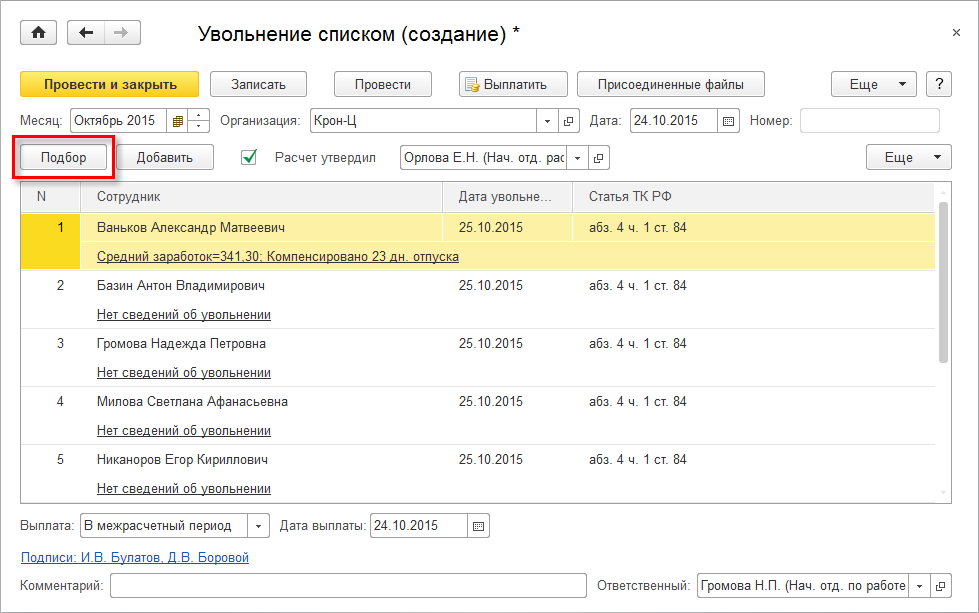
Рисунок 3.10
Повышено удобство работы со списком позиций штатного расписания:
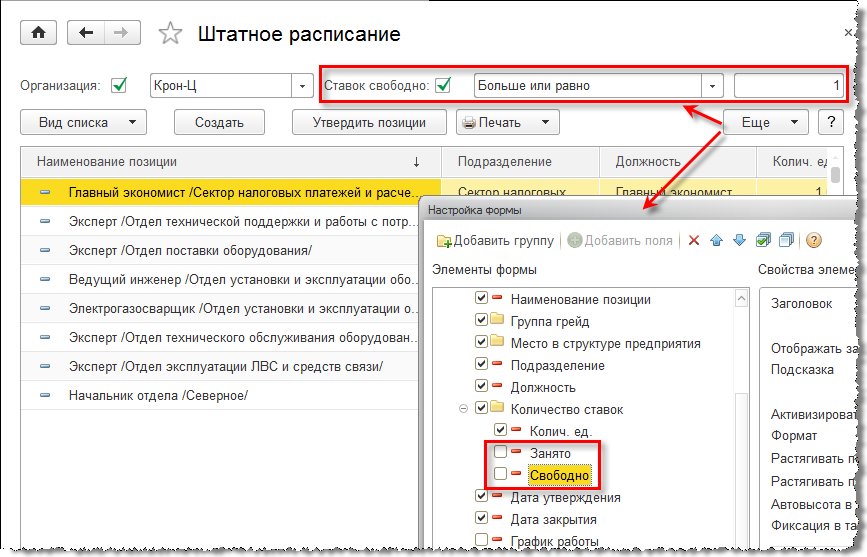
Рисунок 3.11
В справочник способов отражения зарплаты в бух. учете добавлена возможность объединять способы в группы для удобства выбора при их большом количестве.
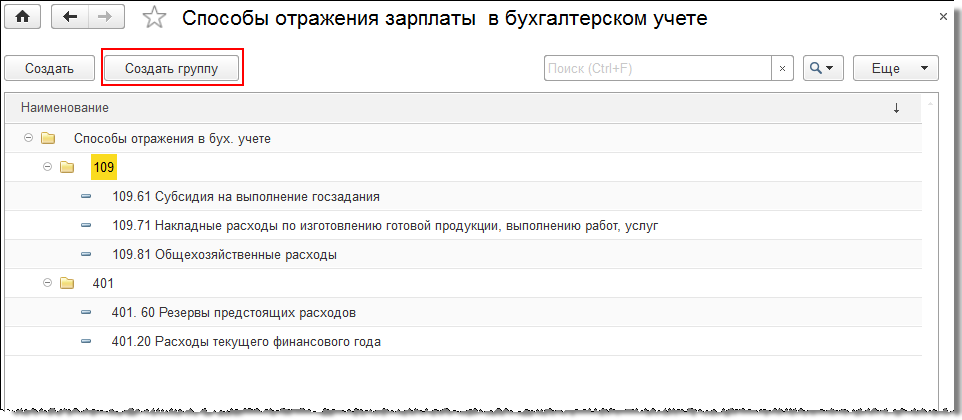
Рисунок 3.12
Для пользователей «старших» профилей теперь в разделе «Администрирование» доступно управление датой запрета изменения данных.
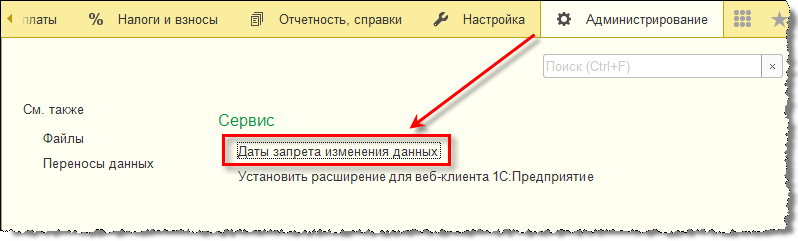
Рисунок 3.13
Управление доступно только в том случае, если дата запрета изменения используется. Необходимость использования по-прежнему управляется только администратором в разделе «Администрирование – Поддержка и обслуживание» (должен быть установлен соответствующий флажок).
При копировании информационной базы в другое местоположение возможны ситуации, когда обе информационные базы (и исходная и скопированная) продолжают взаимодействовать с внешними ресурсами (например, выполнение рассылки отчетов, синхронизация данных с другими программами, отправка или получение почты и т.п.).
Для предотвращения таких ситуаций при изменении местоположения информационной базы теперь блокируются все подобные регламентные задания.
Теперь при первом входе в перемещенную базу администратор должен принять решение о ее роли:
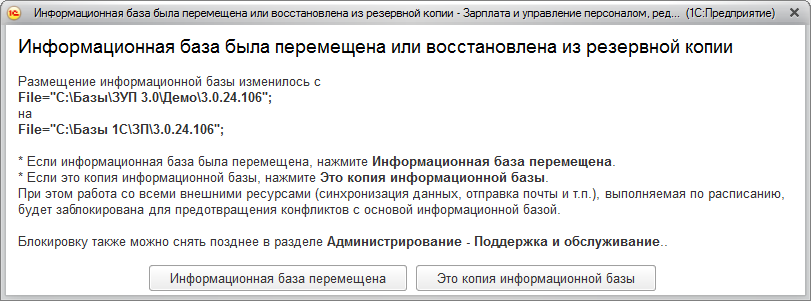
Рисунок 3.14